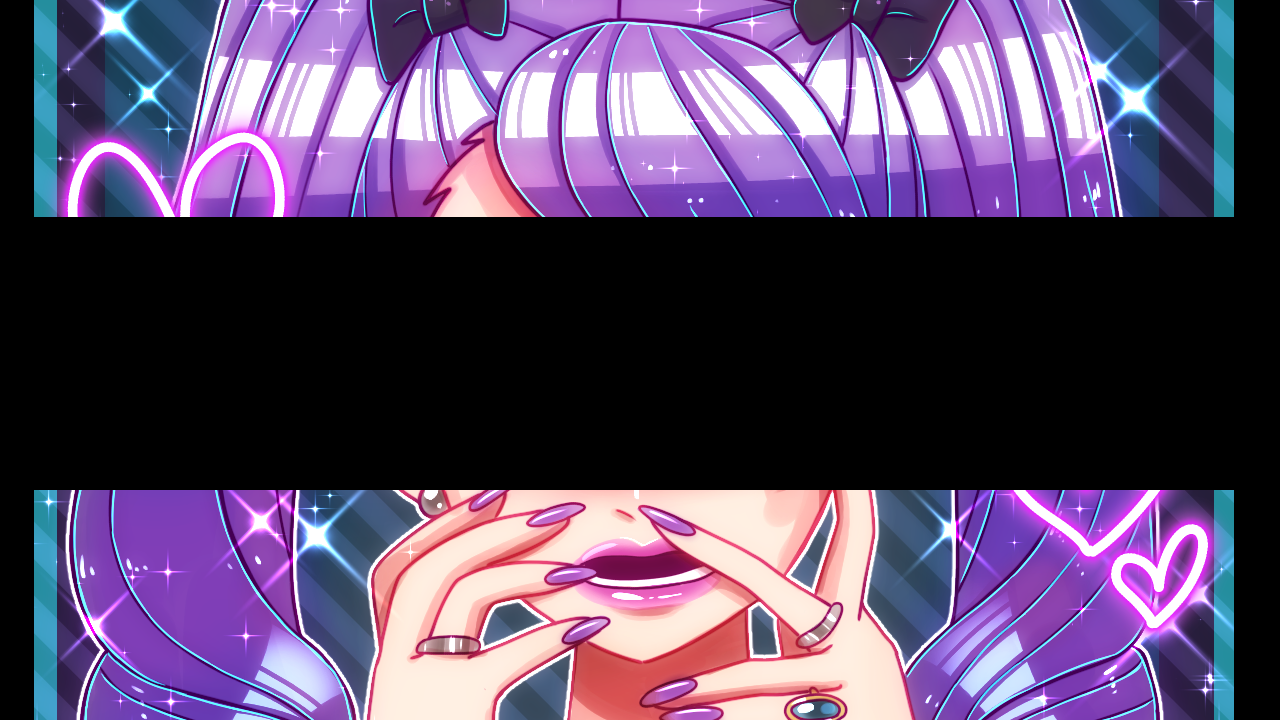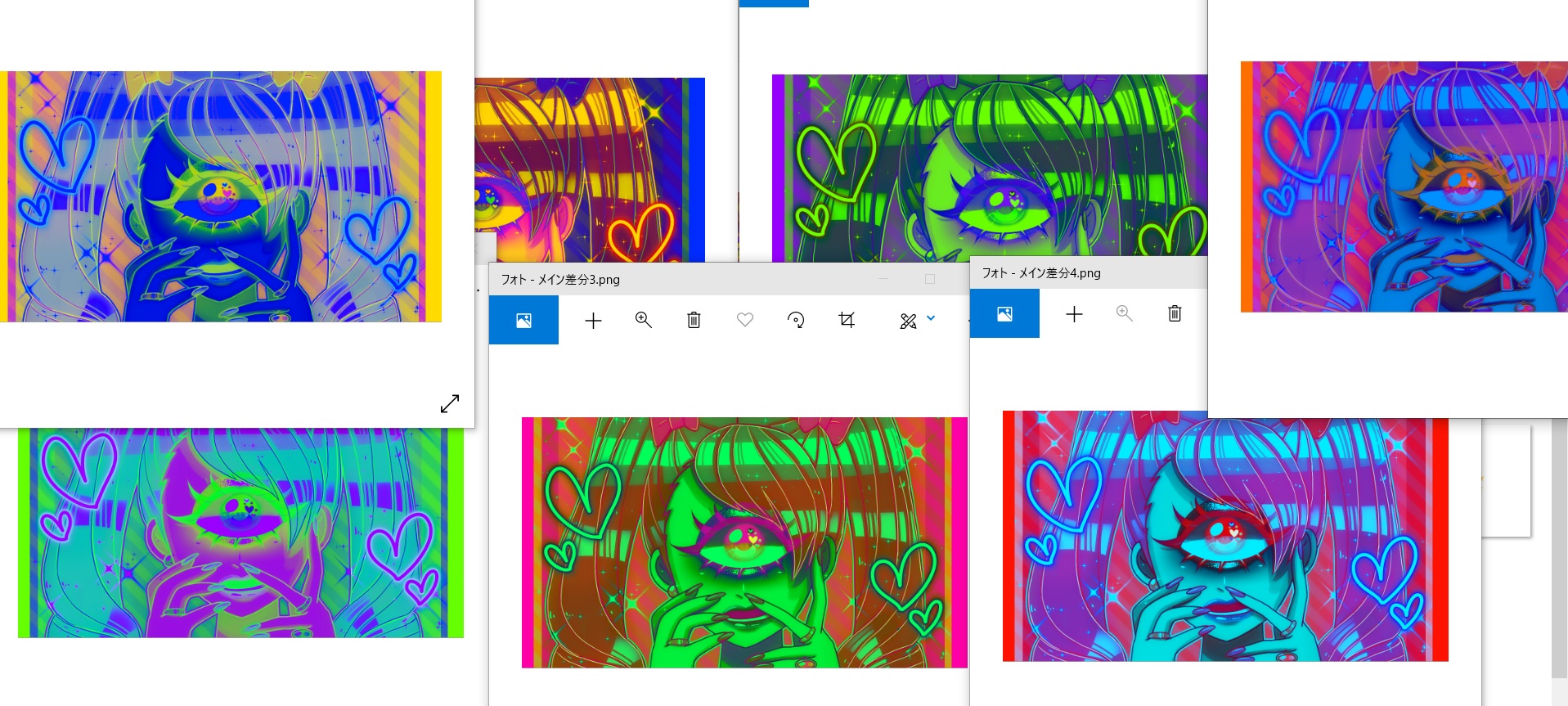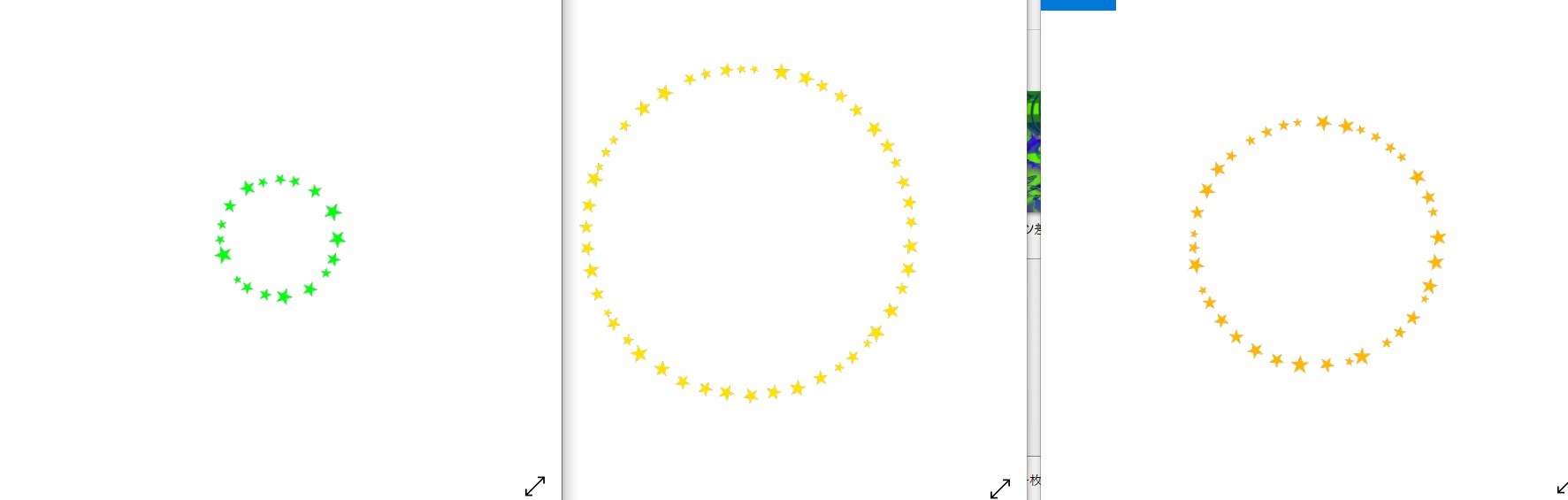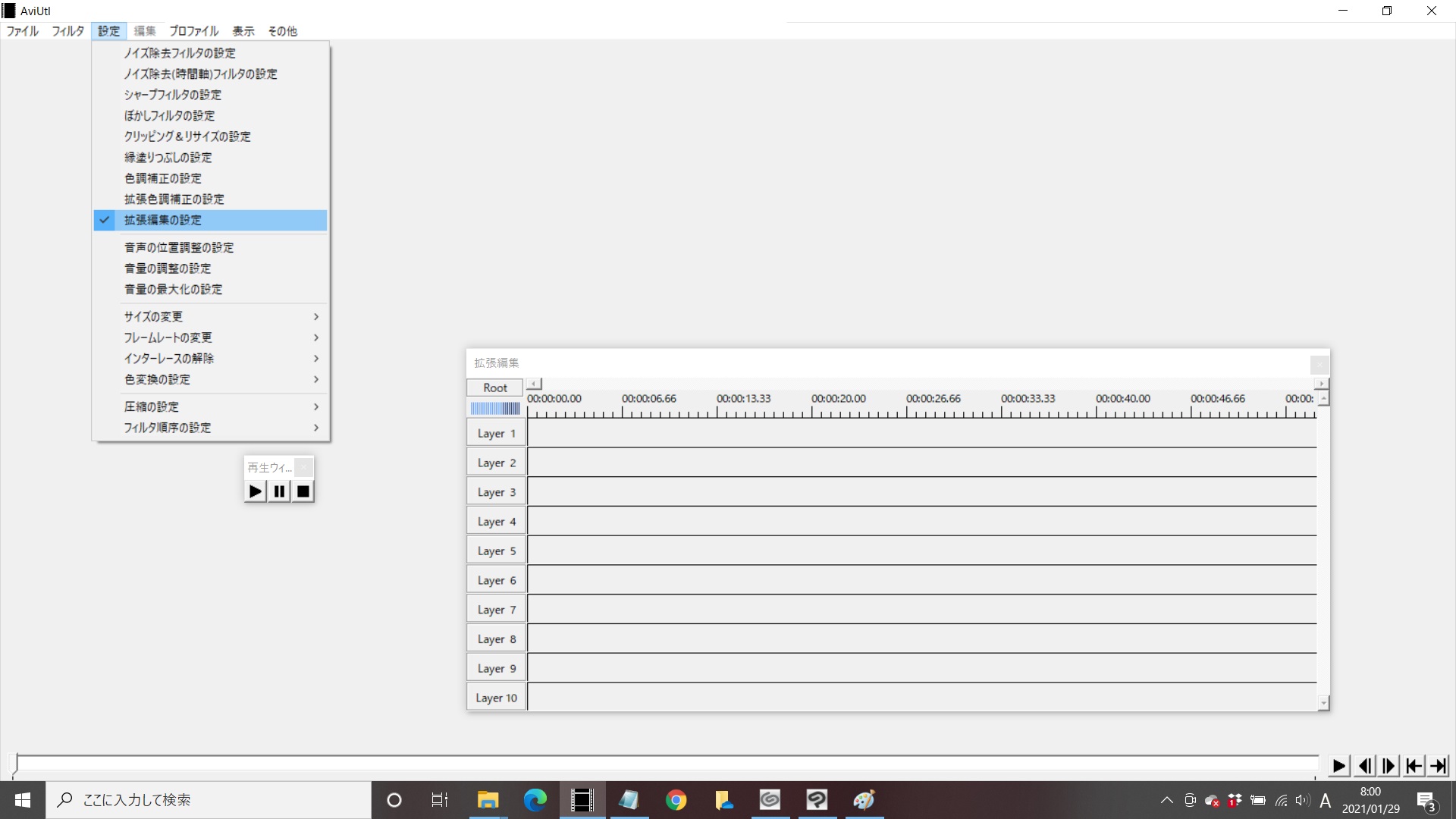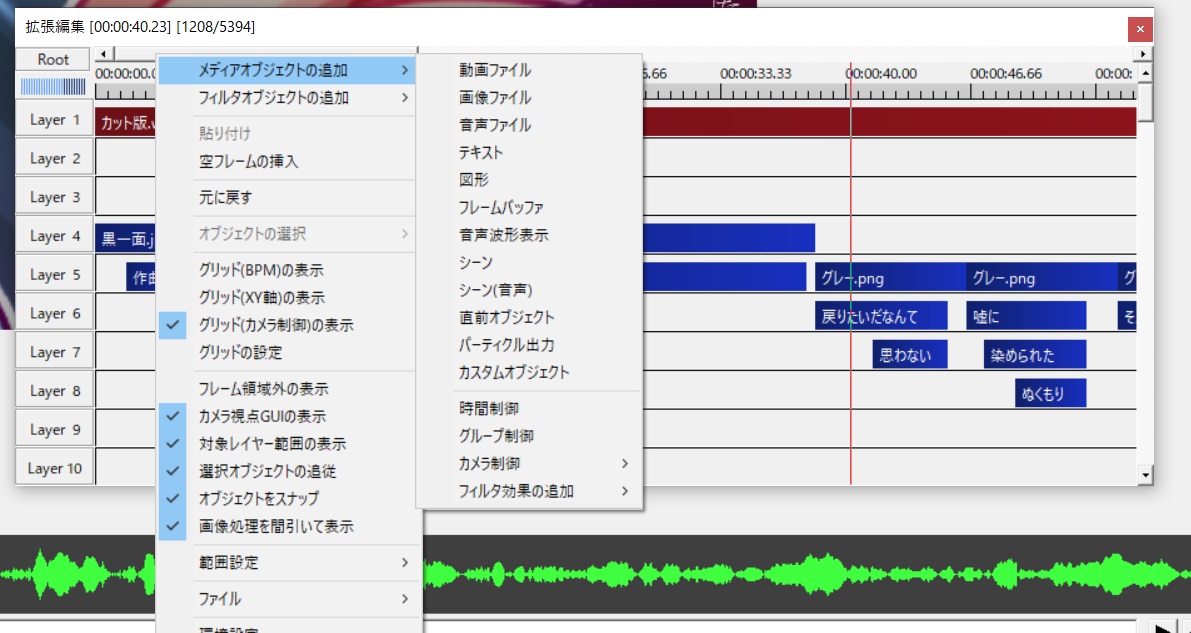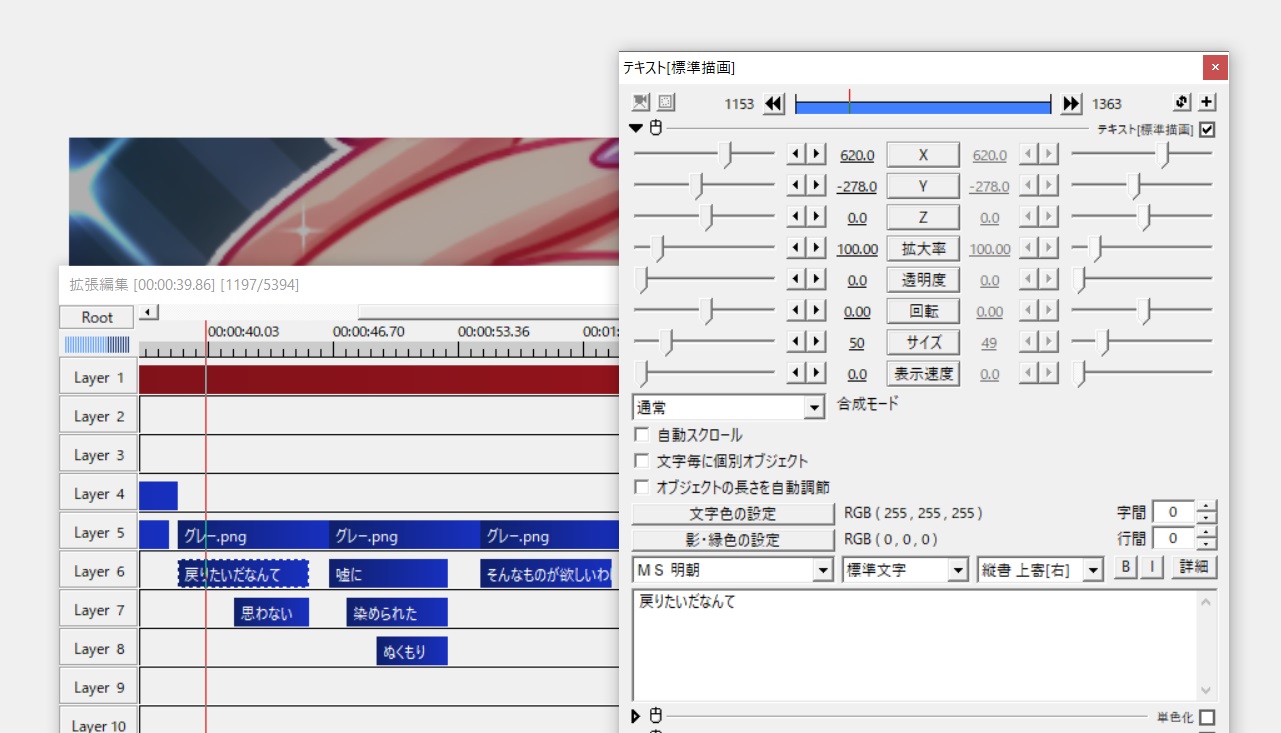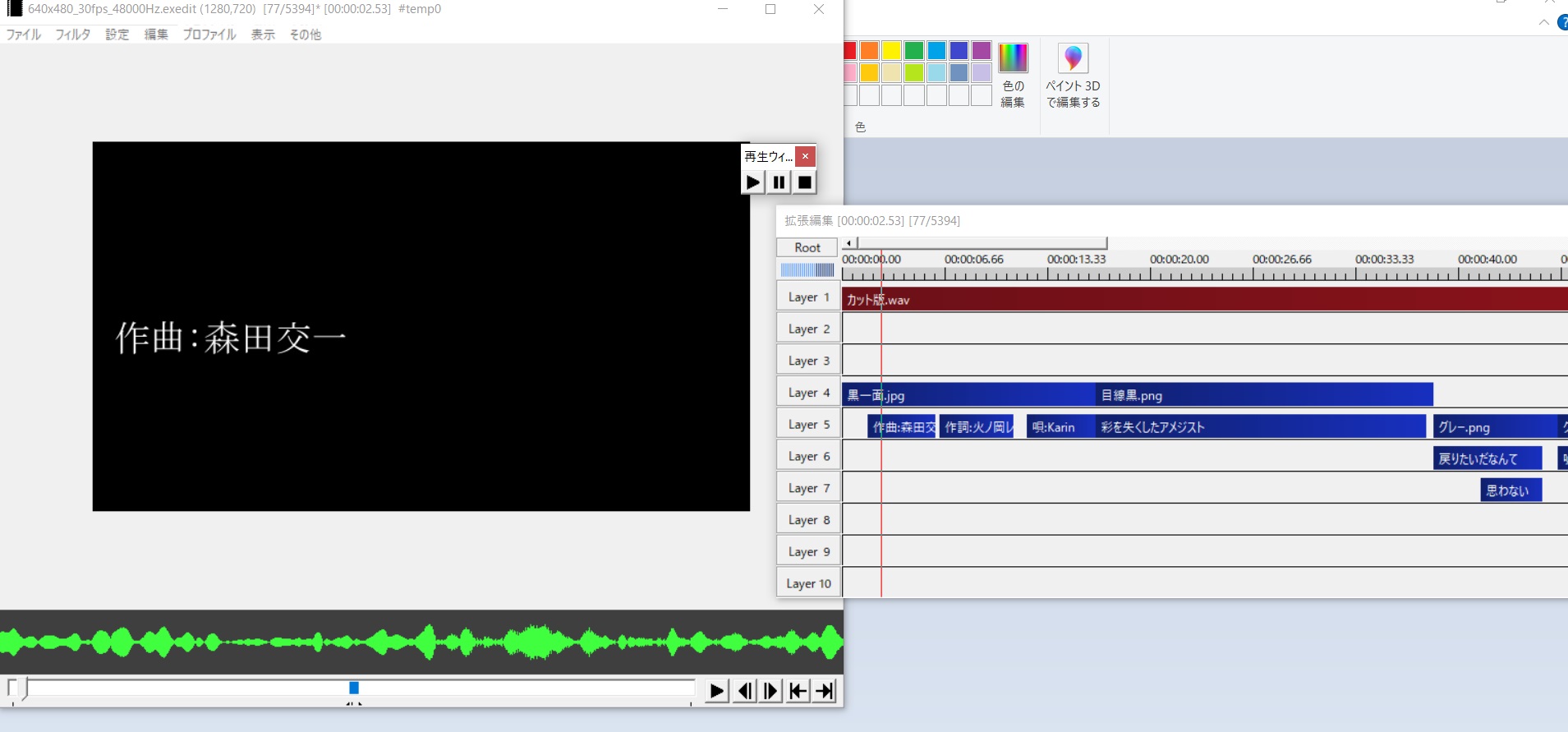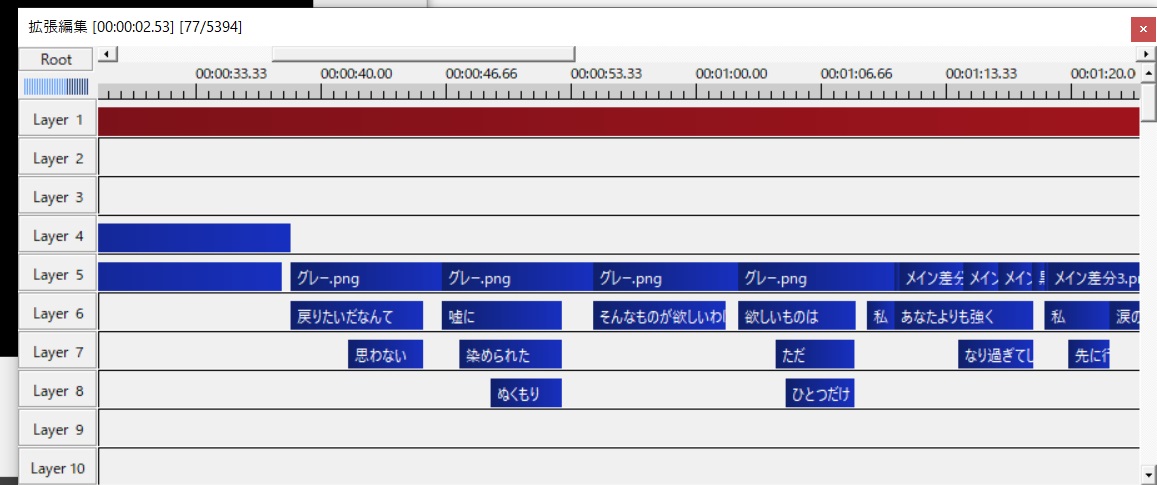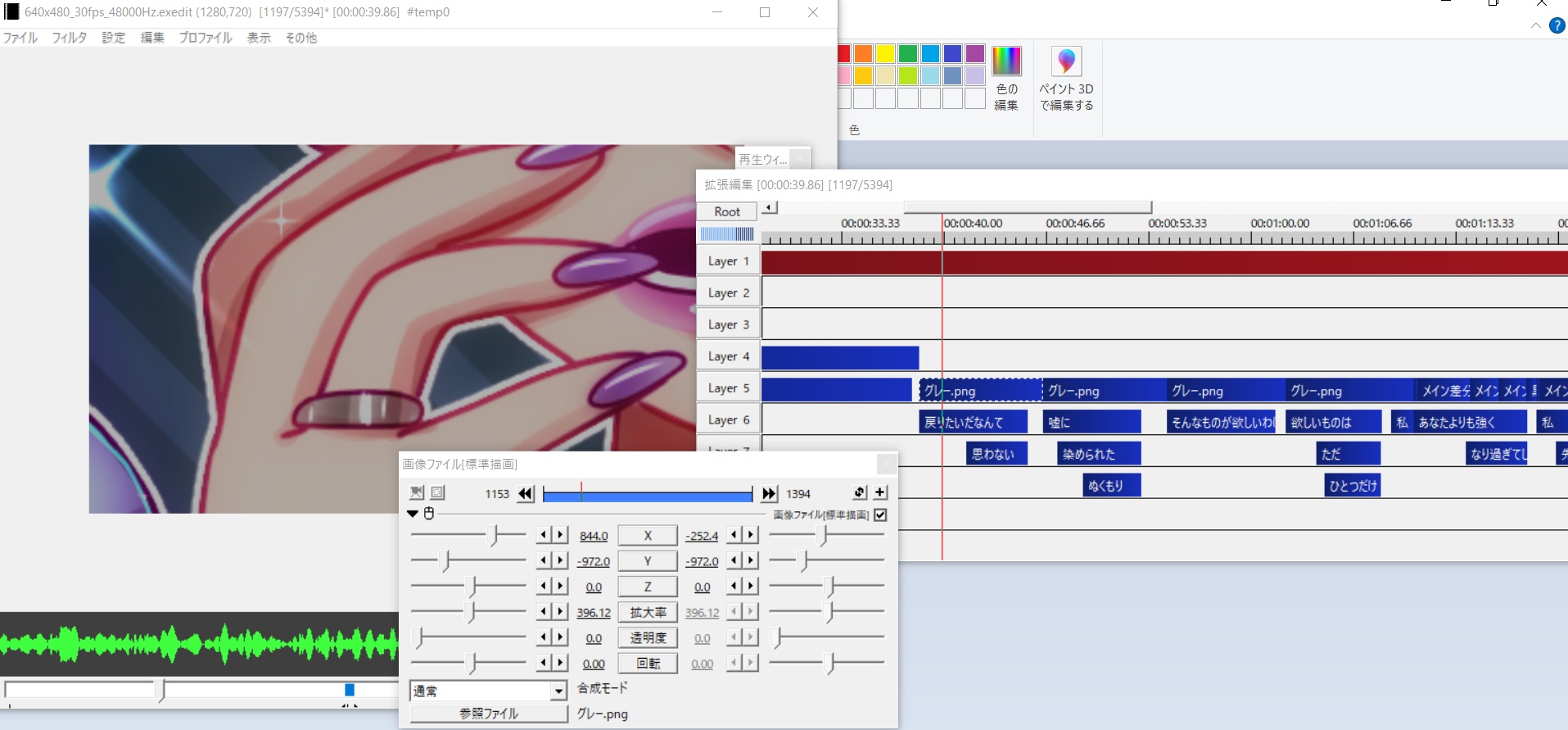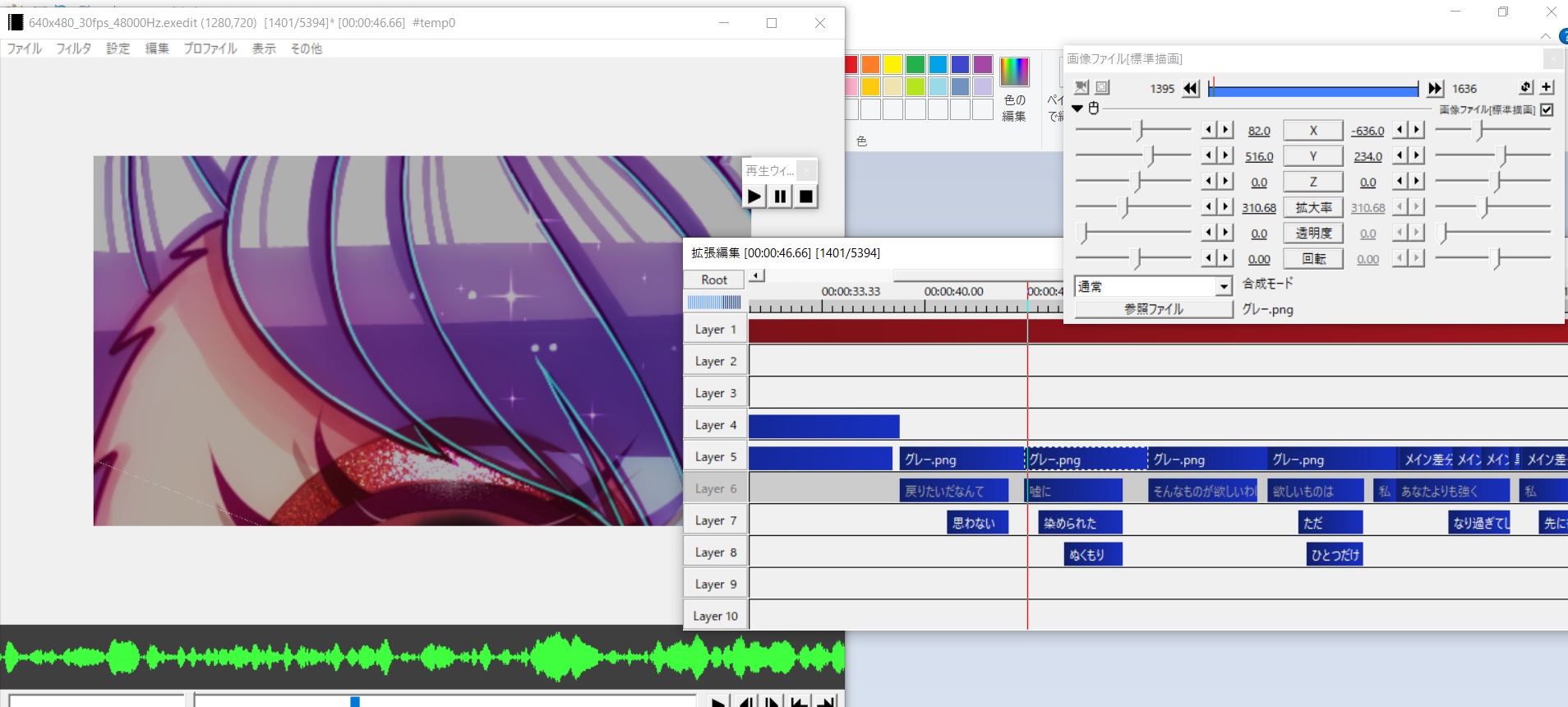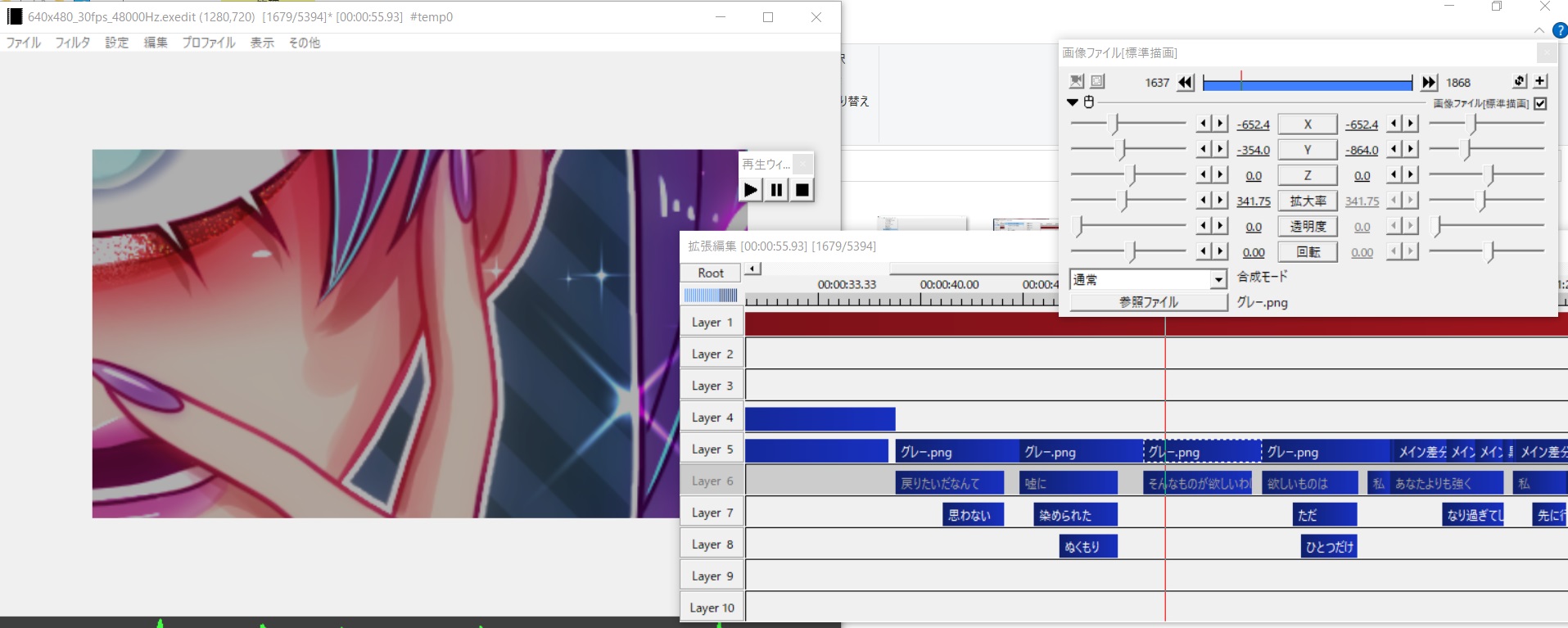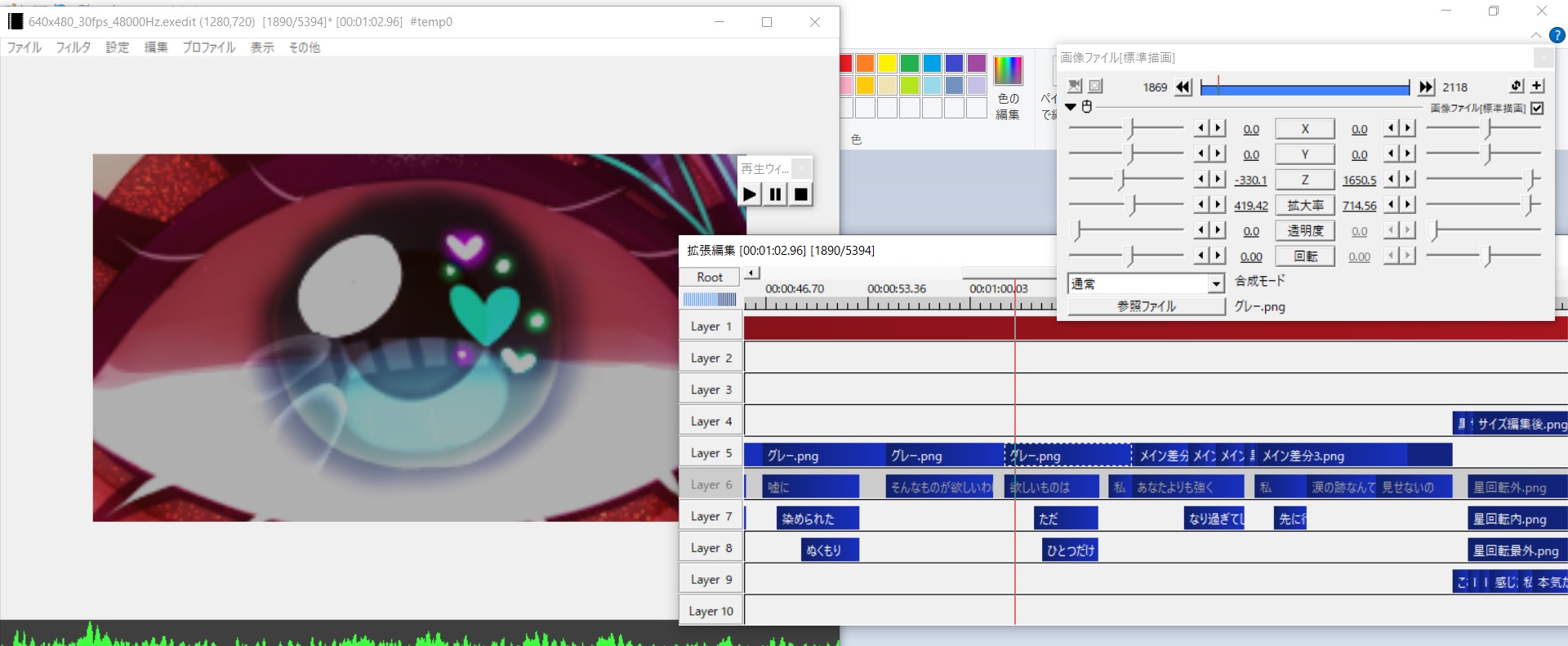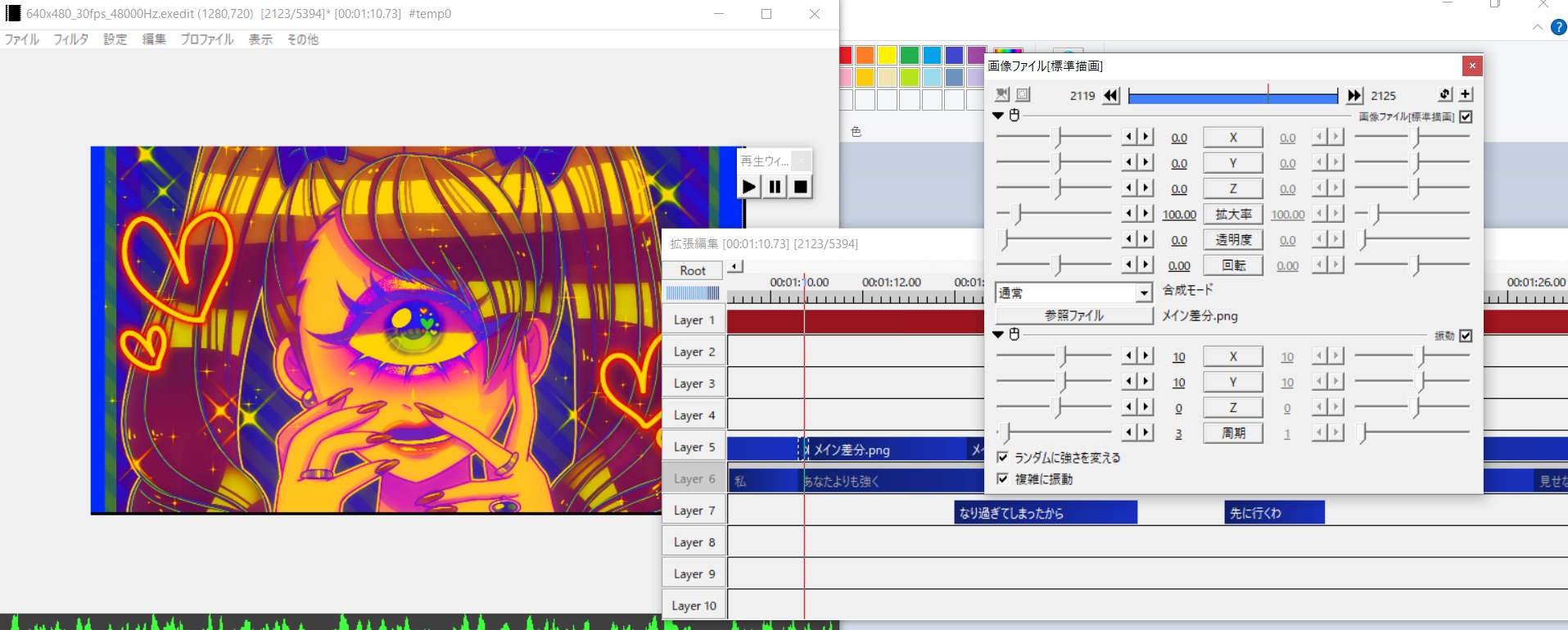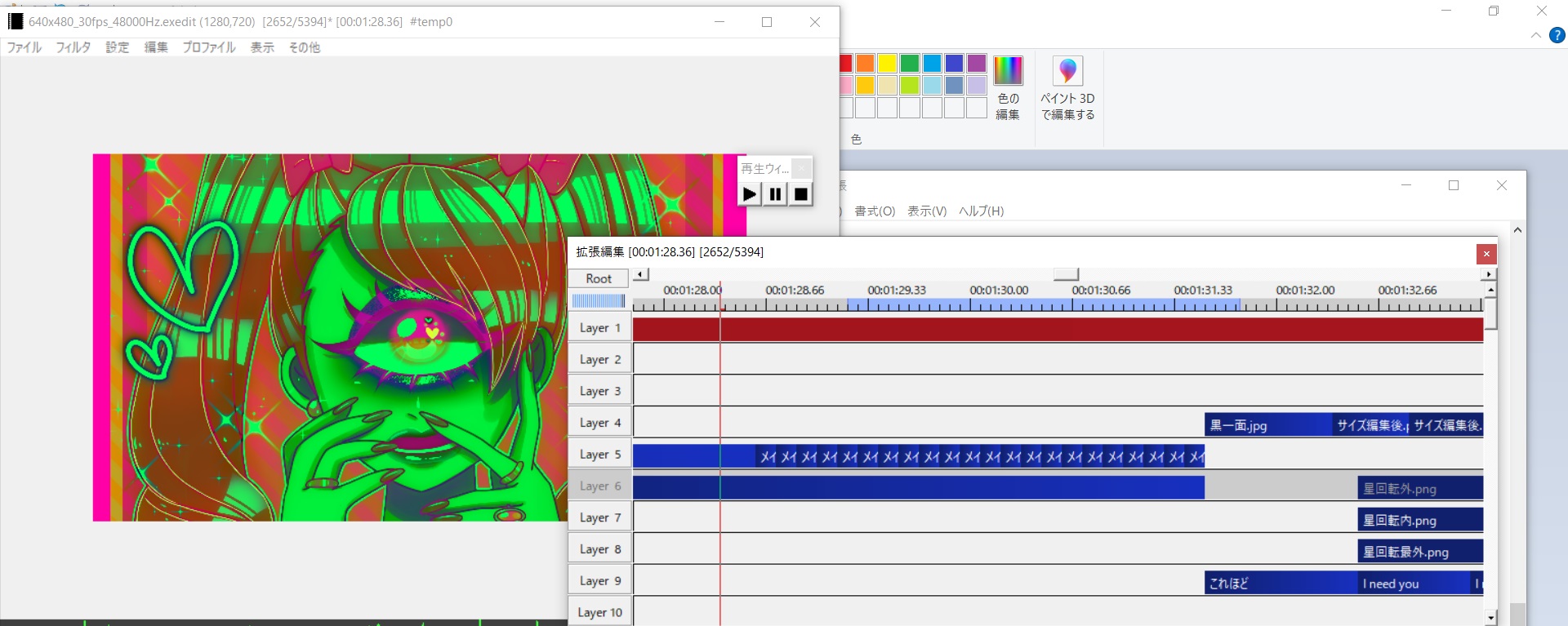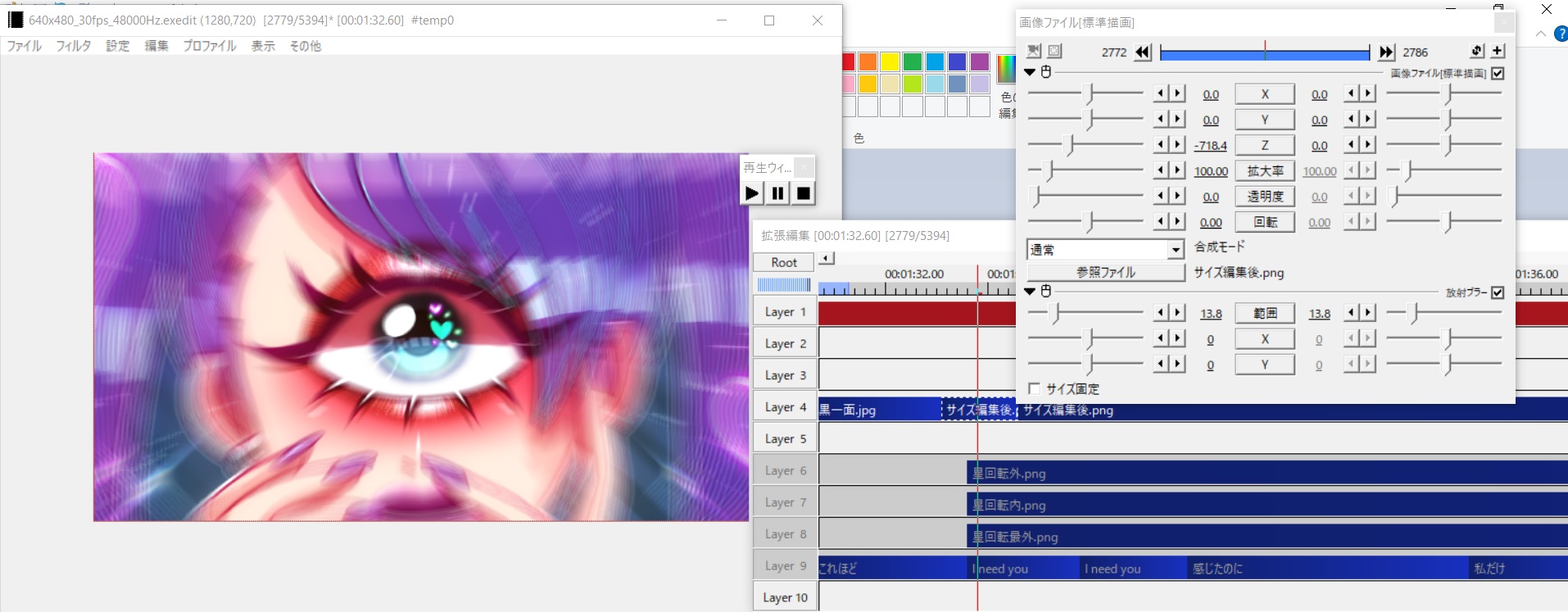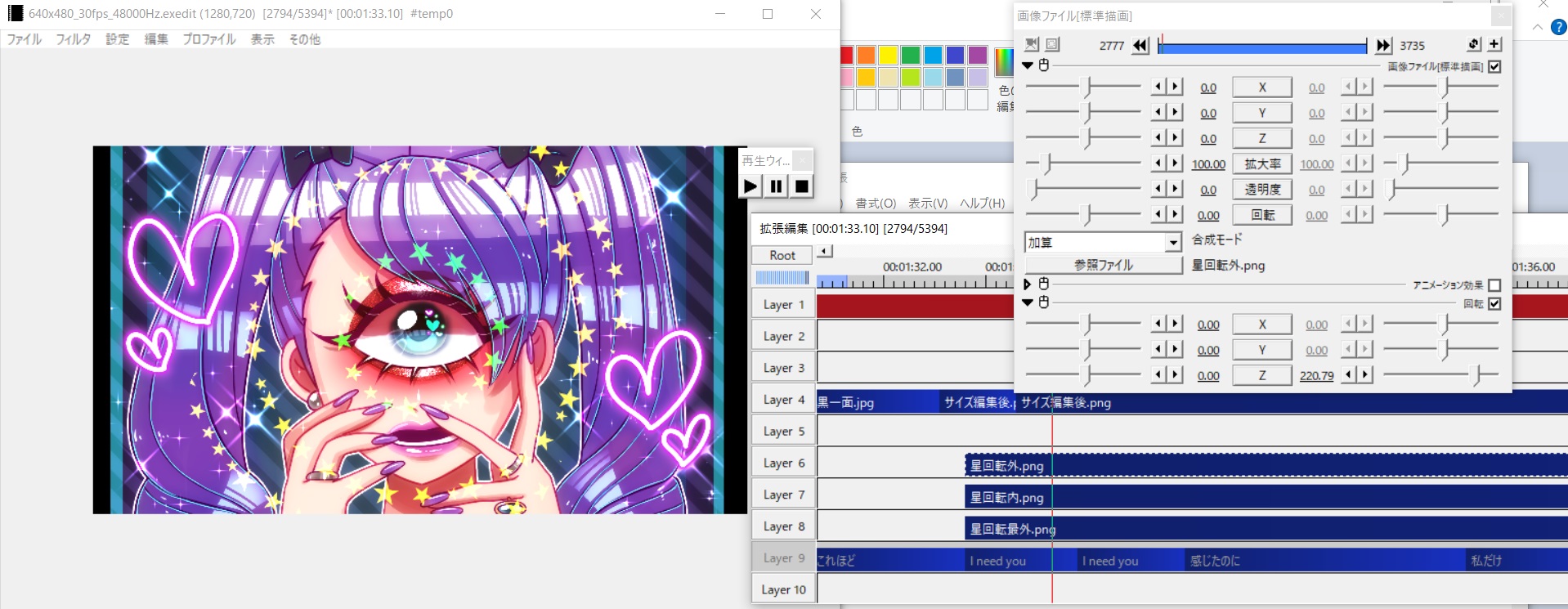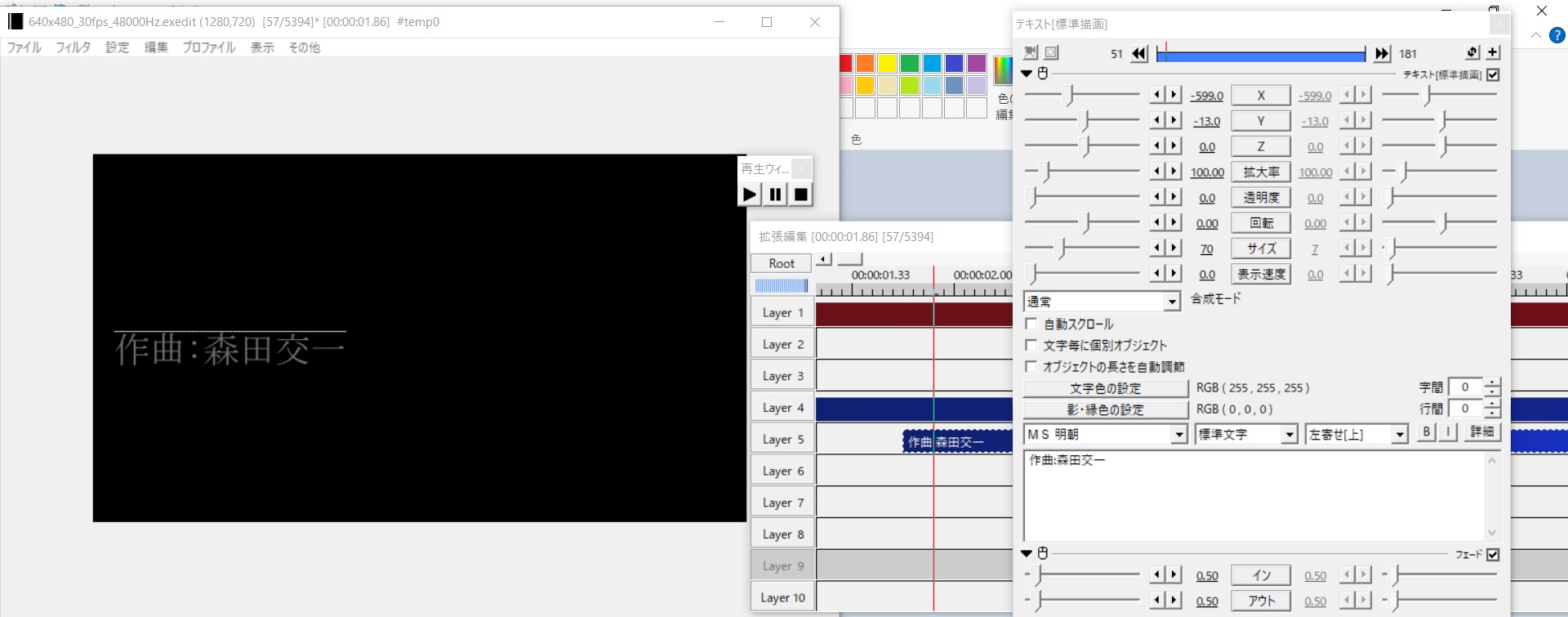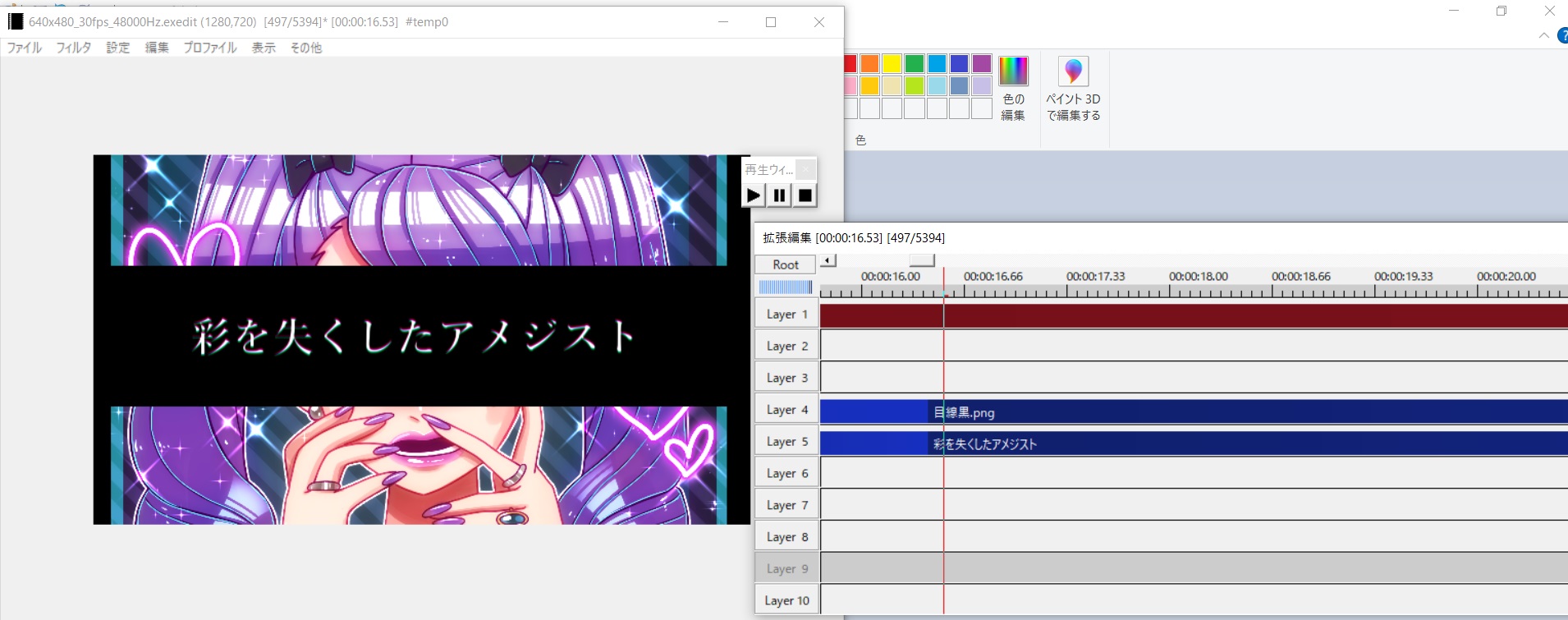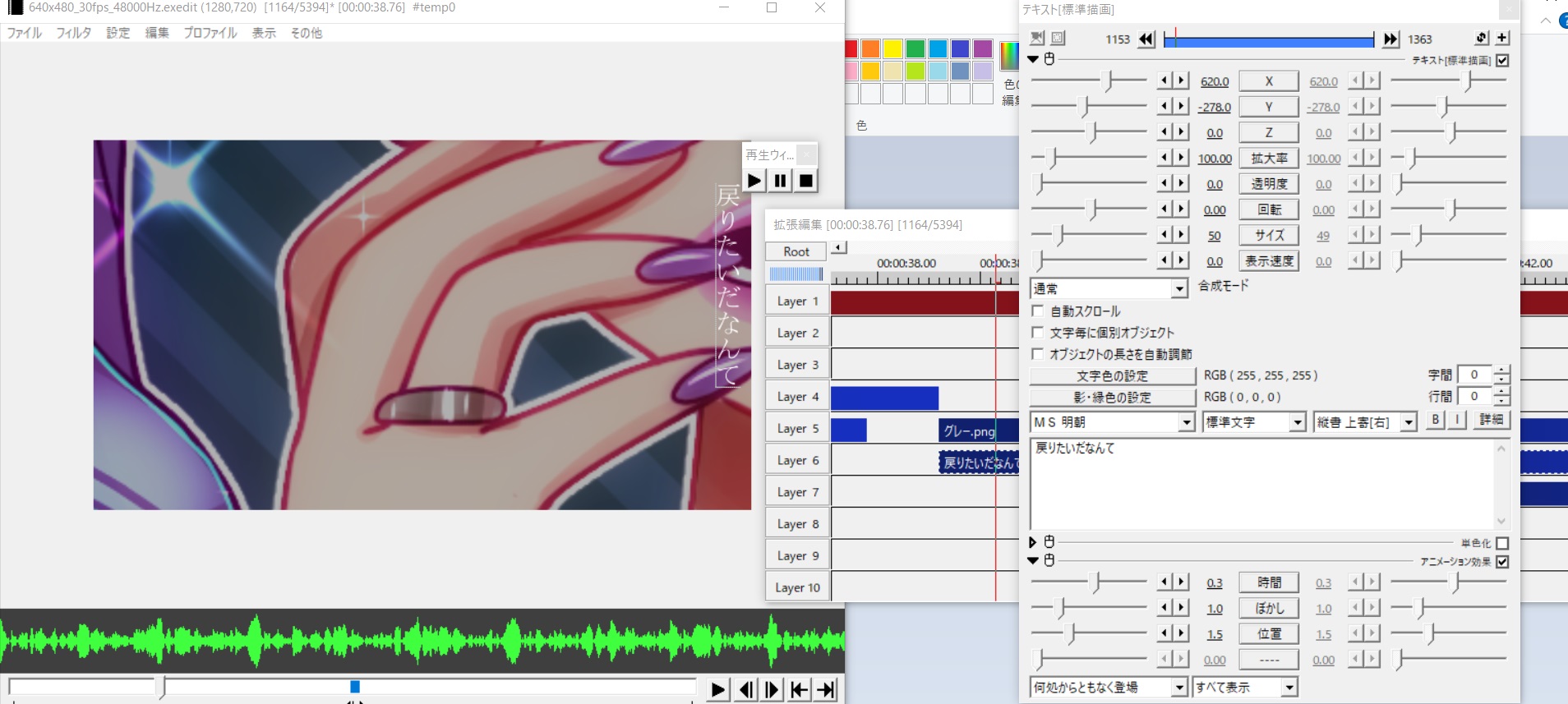静止画を基にしたMVの試行
なるべく少ない素材で、且つそれらしく見えるMVを制作する。
~はじめに~
私今回MVを試行するきっかけになったのは後輩の嘆きである。
ミラトビで映像作品を制作しなければならないのだが、手元には楽曲をイメージした静止画が1枚しか無く困っているという。
そこで私は静止画1枚を基になるべく少ない素材で手描きMVを成立させることが可能かを考え、試行することを決めたのである。
今回は静止画を基にしたMVの制作手順を説明する。
~概要~
楽曲
彩を失くしたアメジスト/魔王魂より
作曲:森田交一 作詞:火ノ岡レイ 唄:Karin
作業環境
Windows10
映像編集:AviUtl
音源編集:Cubase10
イラスト制作:CLIP STUDIO PAINT,Ibis paint, opencanvas7, CGillust4.5plus
基となるイラストは描き下ろしたものではなく、今までに自分が描いたものの中から楽曲の雰囲気に合った1枚を選んだ。

~大まかな構想~
ボーカル楽曲であるため、全体を通して歌詞を表示する。
イントロ
作曲者,作詞者,ボーカル,楽曲名を表示する。
Aメロ
メインのイラストを一部を拡大して縦横に動かす。
Bメロ
メインのイラストの色を変化させ、サビに向かって切り替えを細かくする。
サビ
ここでやっとメインのイラスト全体を表示させる。
モチーフを円状に配置した素材を回転させる。
~素材の準備~
イントロで使用する素材
・黒背景×1
・メインイラストの目線を黒の長方形で隠したもの×1
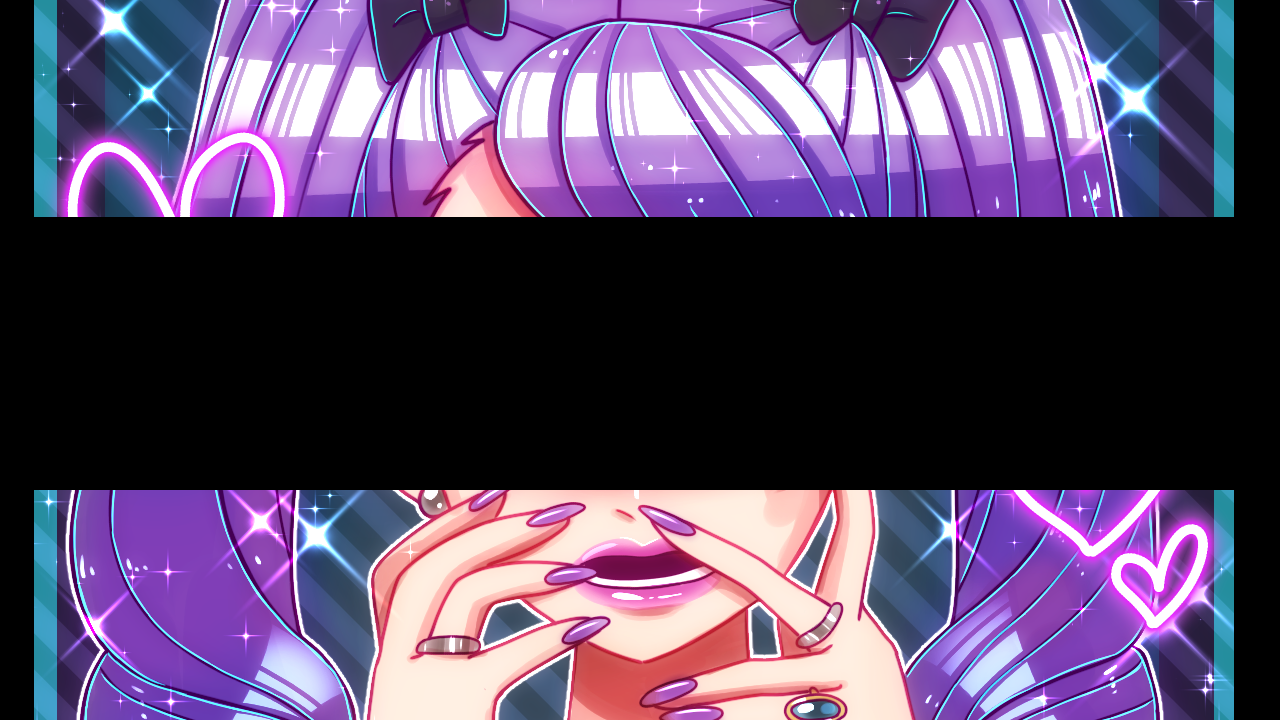
Aメロで使用する素材
・メインイラストを乗算レイヤーでグレーに塗りつぶしたもの×1

Bメロで使用する素材
・メインイラストを差の絶対値レイヤーで色んな色に塗りつぶしたもの×7
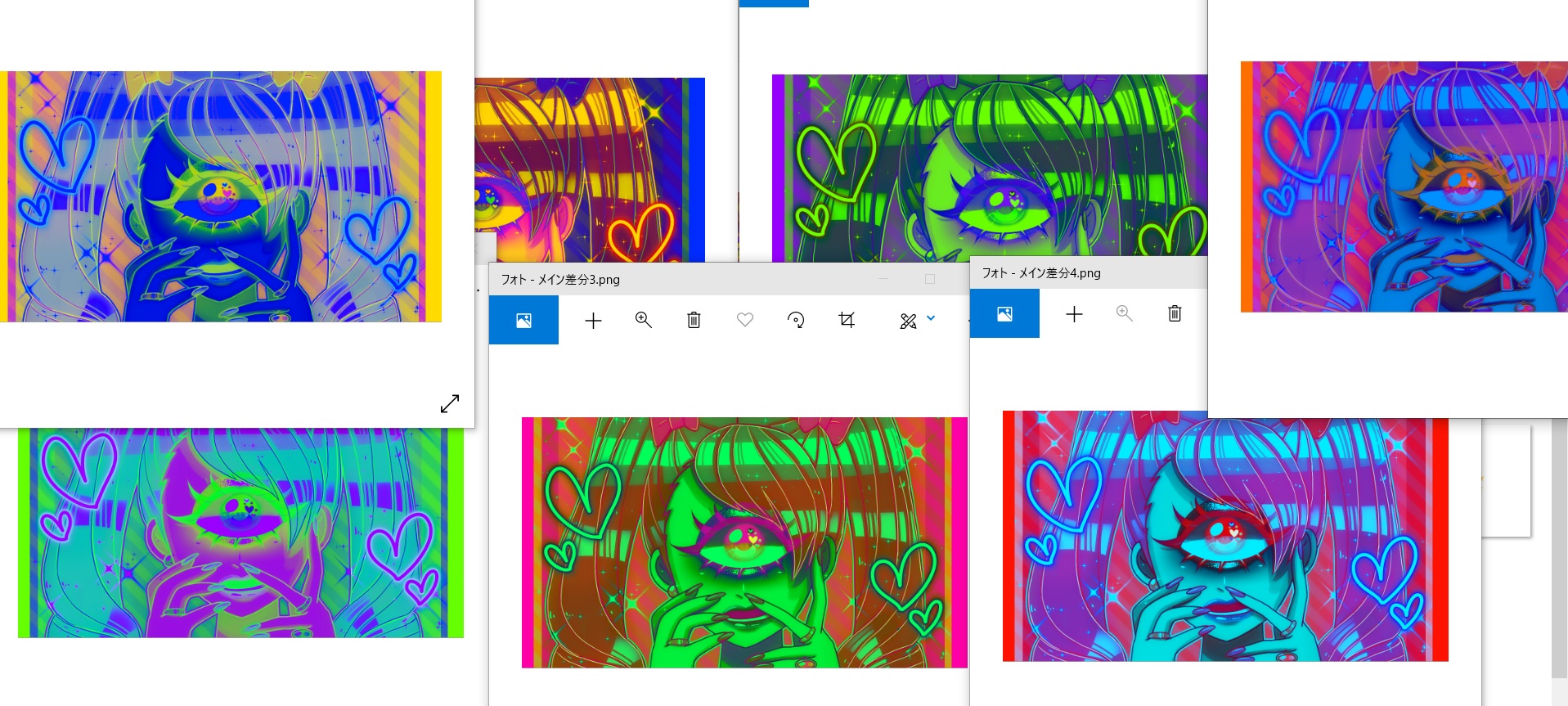
サビで使用する素材
・メインイラスト×1
・星を円状に配置したもの(背景は透過)×3

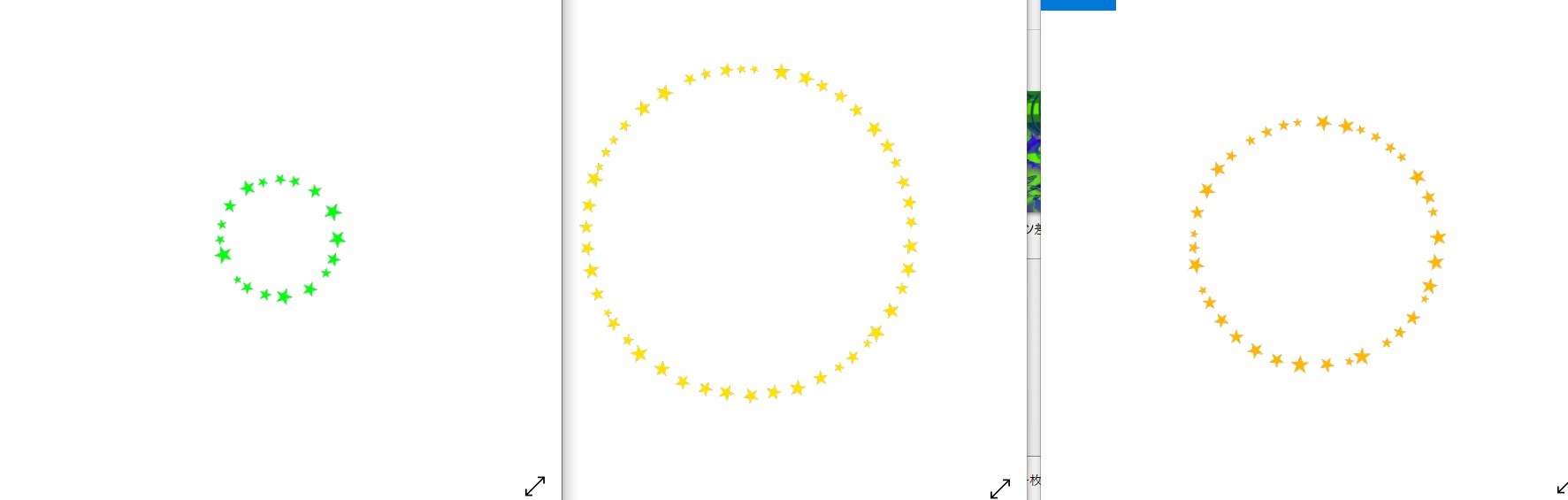
~動画制作~
AviUtlを起動し、設定から拡張編集の設定をクリックしタイムラインを表示させる。
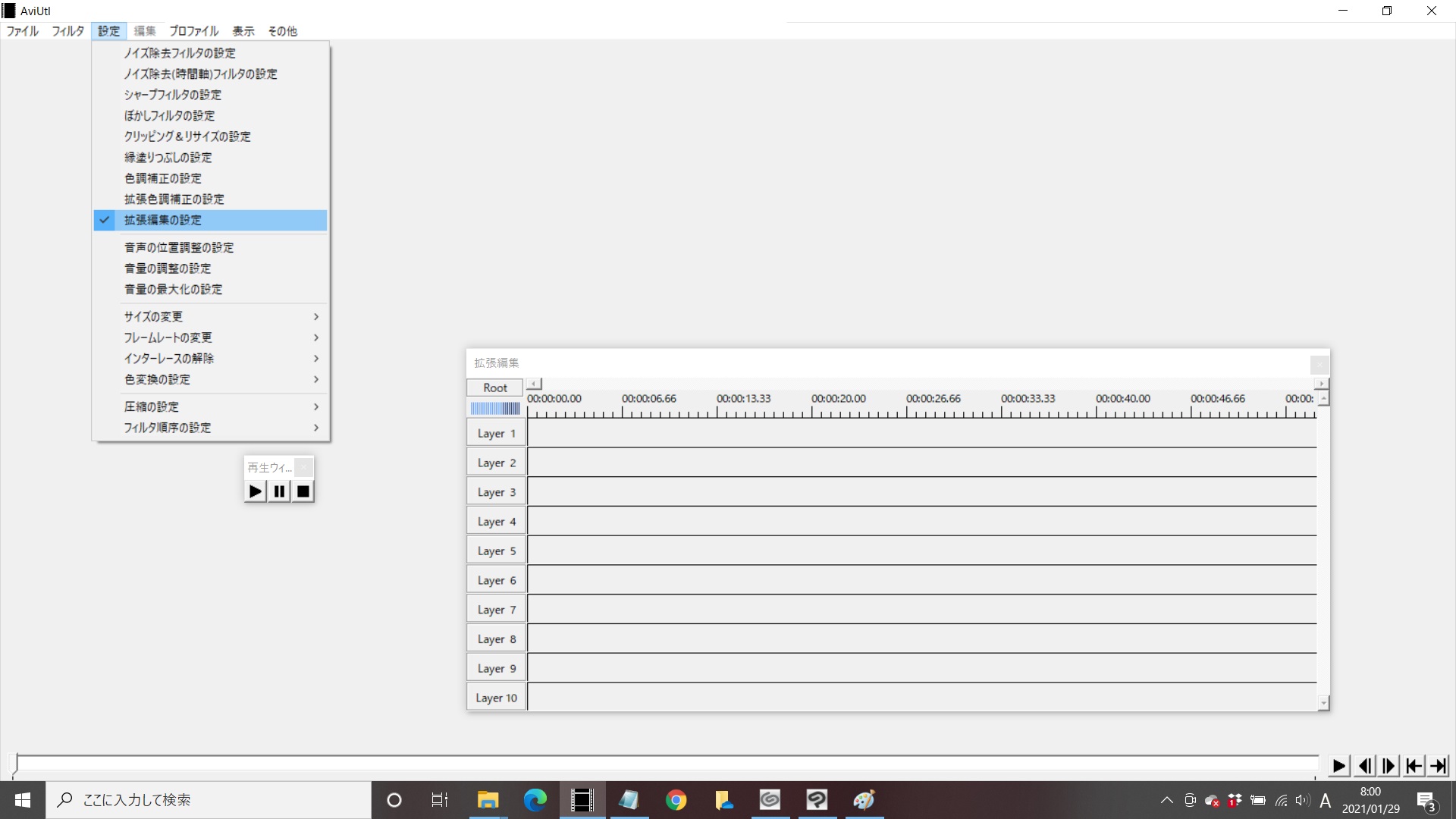
音声ファイルをタイムラインにドラッグ&ドロップする。
またはタイムライン上で右クリック/メディアオブジェクトの追加/音声ファイル/参照ファイルをクリックし音声ファイルを選択。
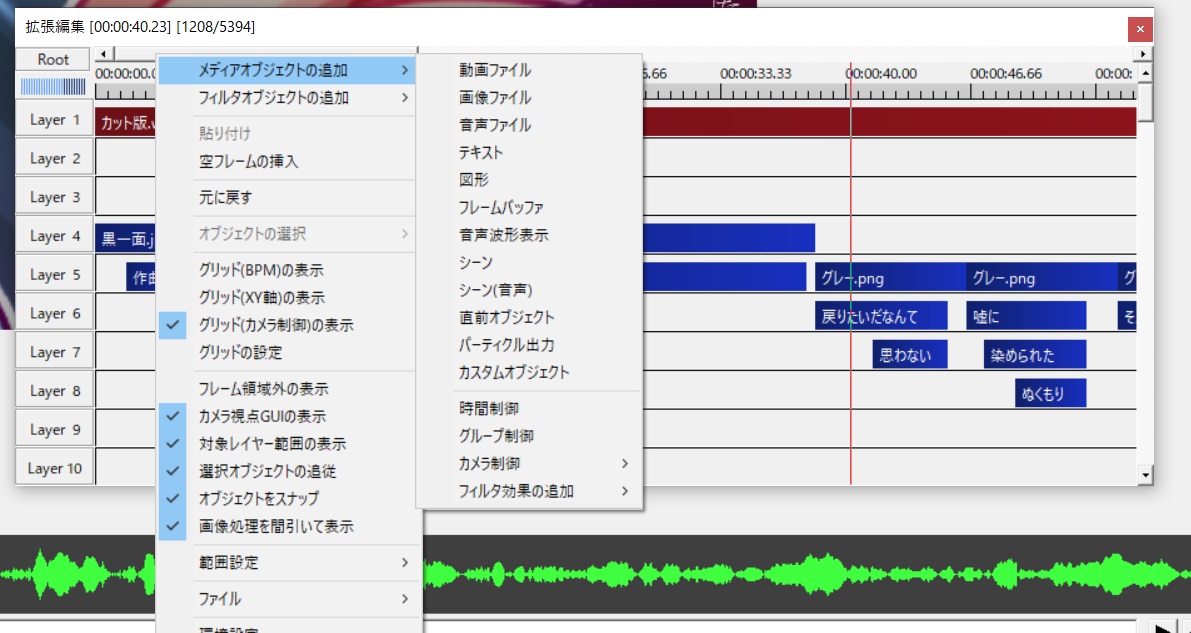
歌詞を入力する。
メディアオブジェクト追加/テキストでテキストダイアログが表示される。
フレーズ毎にバラバラに入力し、タイムラインにどんどん追加する。
楽曲を再生しながらボーカルと同じタイミングに歌詞を配置する。
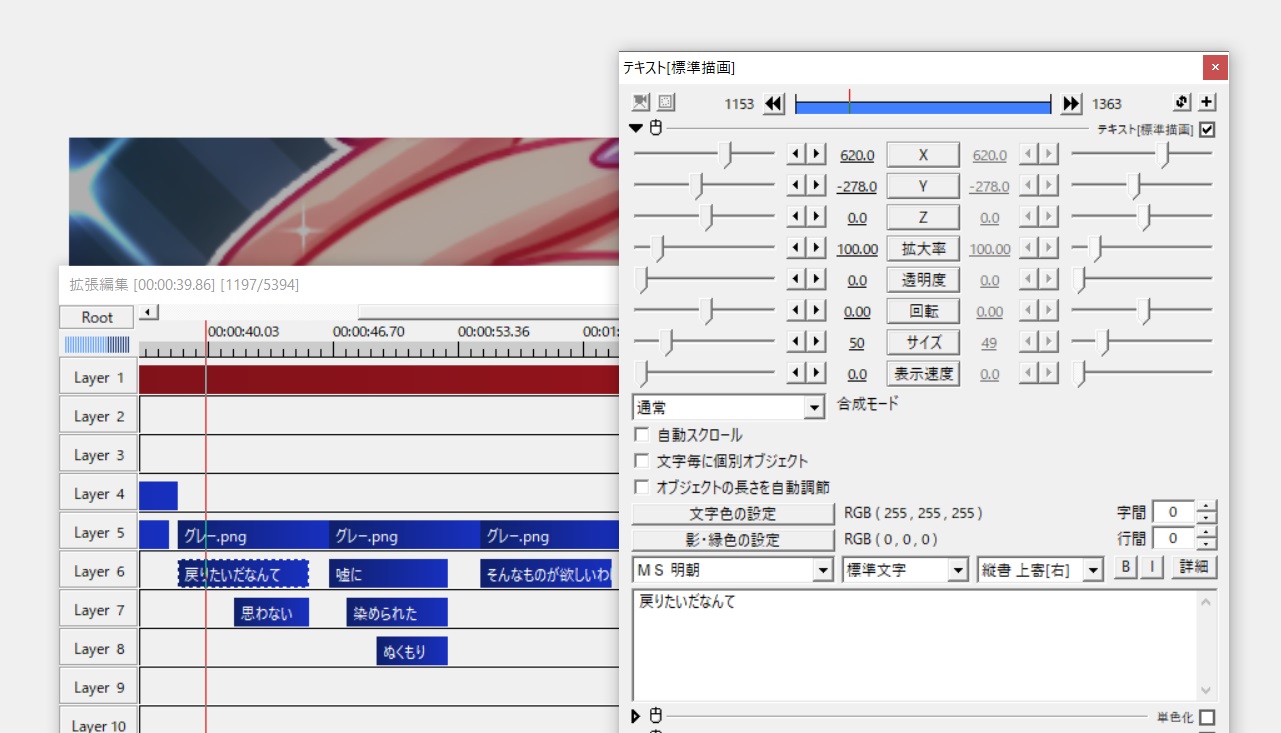
イントロ
メディアオブジェクトの追加/画像ファイルで画像を追加する。
黒背景をイントロ前半、目線を黒く塗りつぶしたメインイラストを後半に配置する。
テキストで作曲者、作詞者、ボーカルを入力し、イントロ前半に一定の時間で表示されるように配置する。
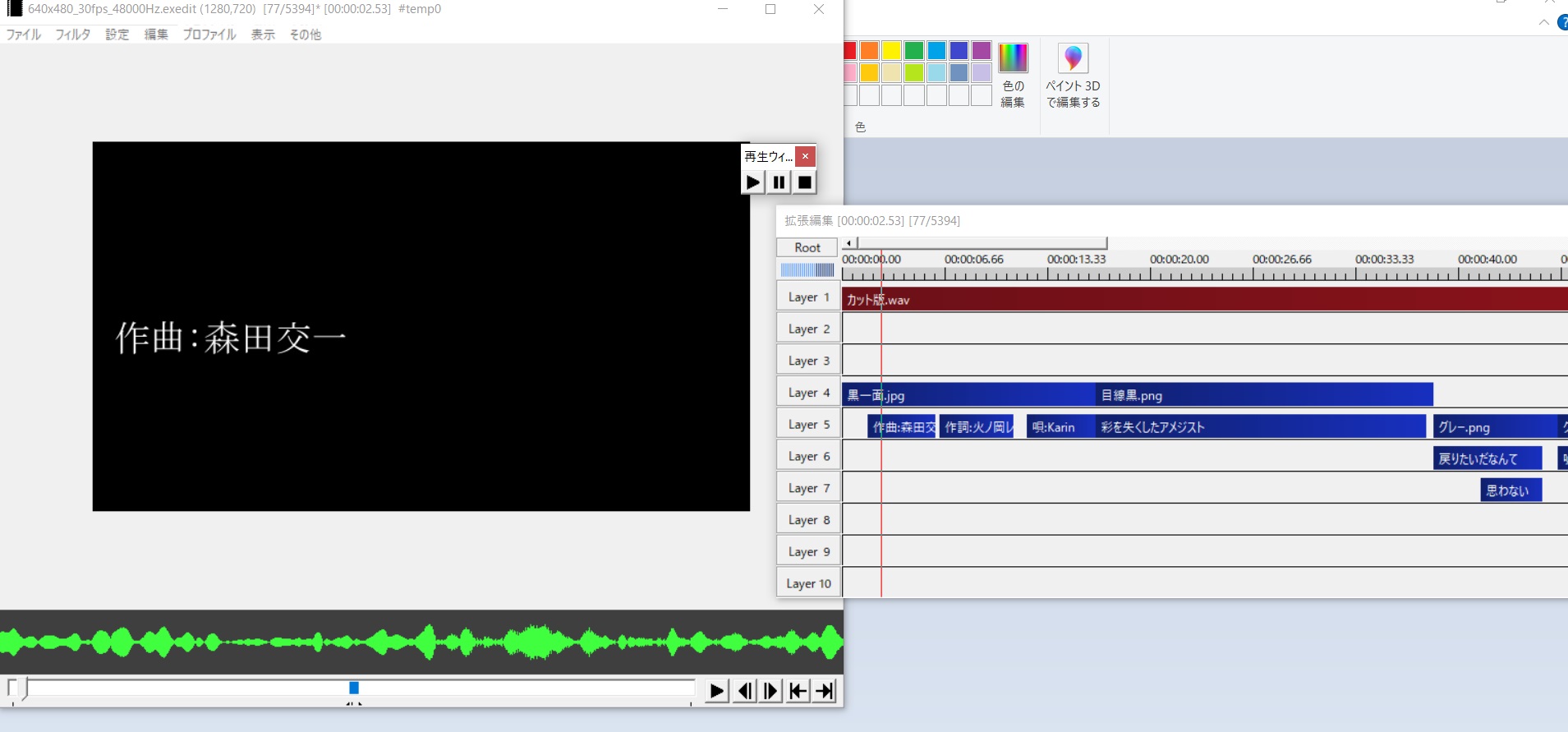
Aメロ
グレーに塗りつぶしたメインイラストを拡大したり、縦横に動かす。
グレーに塗りつぶしたメインイラストをタイムラインに4つ追加し、フレーズ毎に並べる。
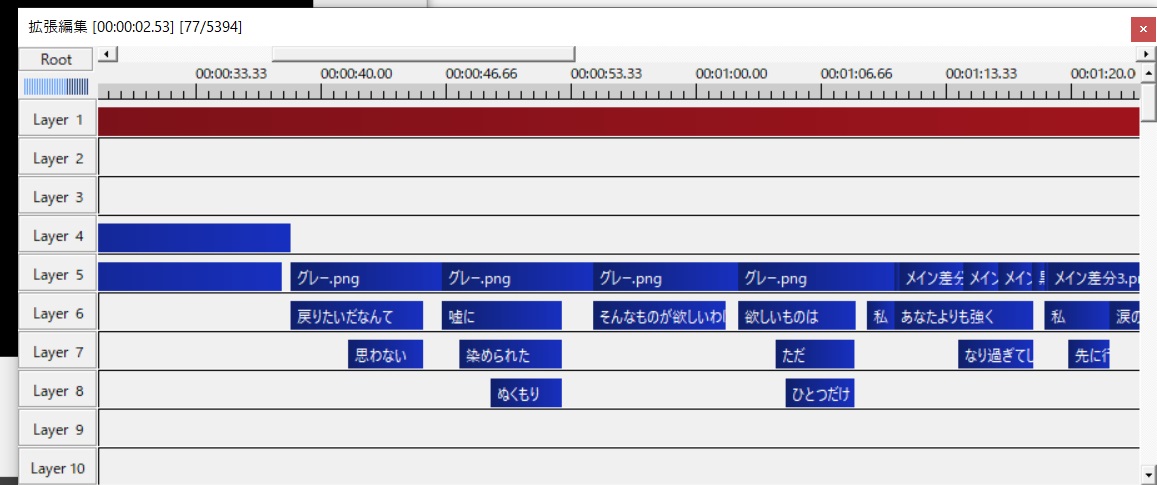
1つ目「戻りたいだなんて思わない」
1つ目では画像を拡大し、右に向かって移動をさせる。
タイムライン上のファイル名が表示された箱をダブルクリックして画像ファイルダイアログを開く。
座標や拡大率の左のパラメータをいじり、移動の始点を決める。
X,Yをクリックし、直線移動を選択。横に移動させるため右側のXパラメータをいじり、移動の終点を決める。
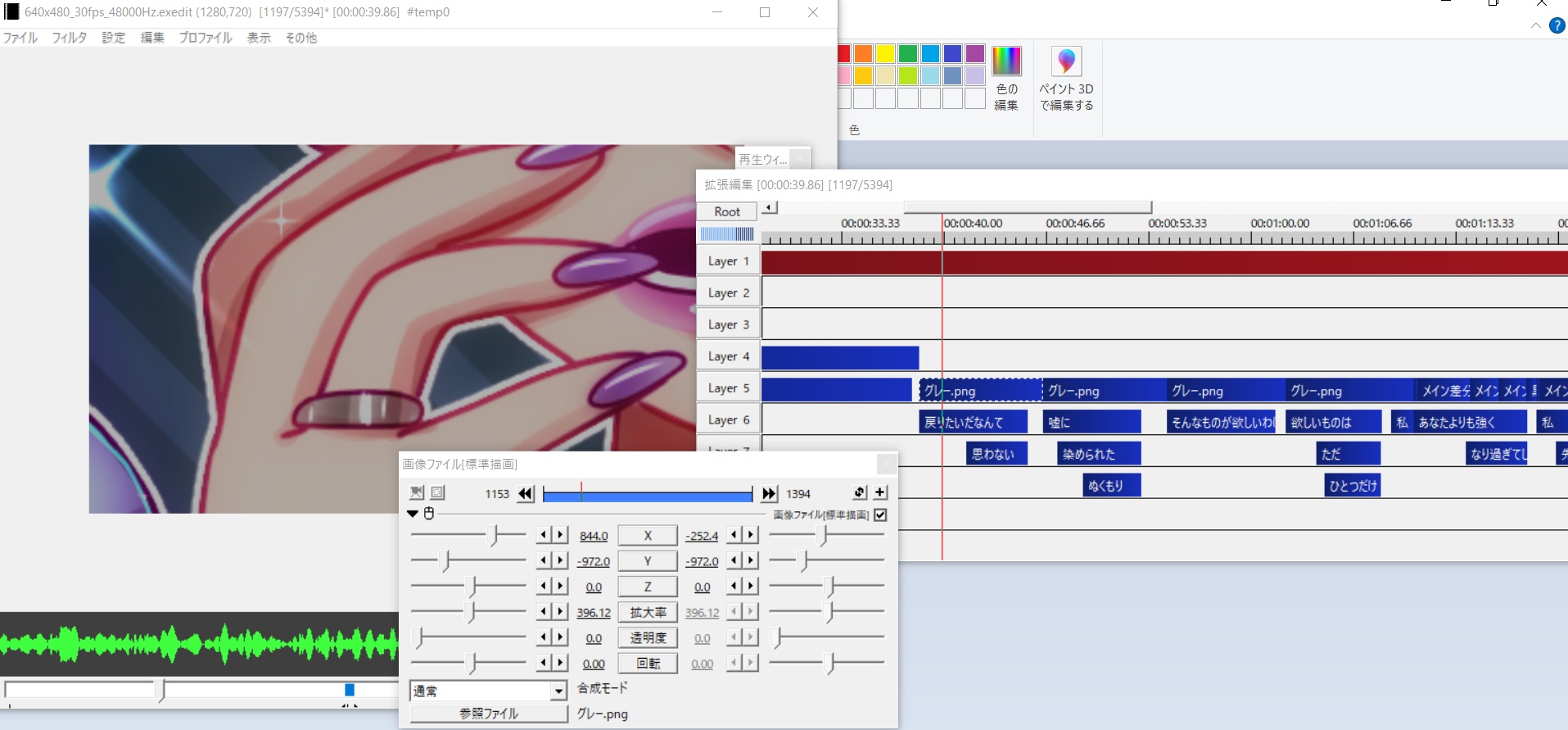
2つ目「嘘に染められたぬくもり」
斜めに移動させる。
1つ目同様に始点を決め、右側のX,Yパラメータをいじり終点を決める。
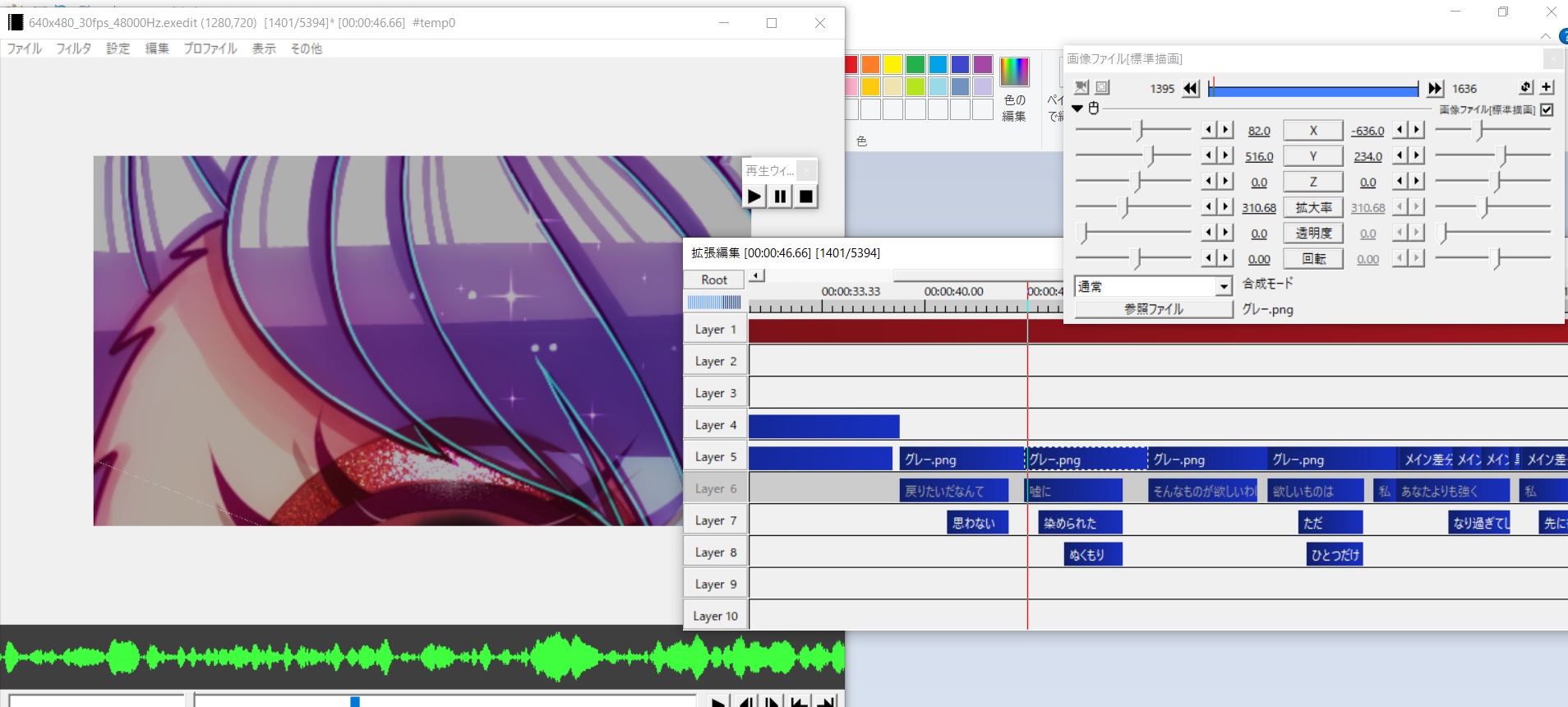
3つ目「そんなものが欲しいわけじゃない」
縦移動をさせる
。
同様に始点を決め、右側のYパラメータをいじり終点を決める。
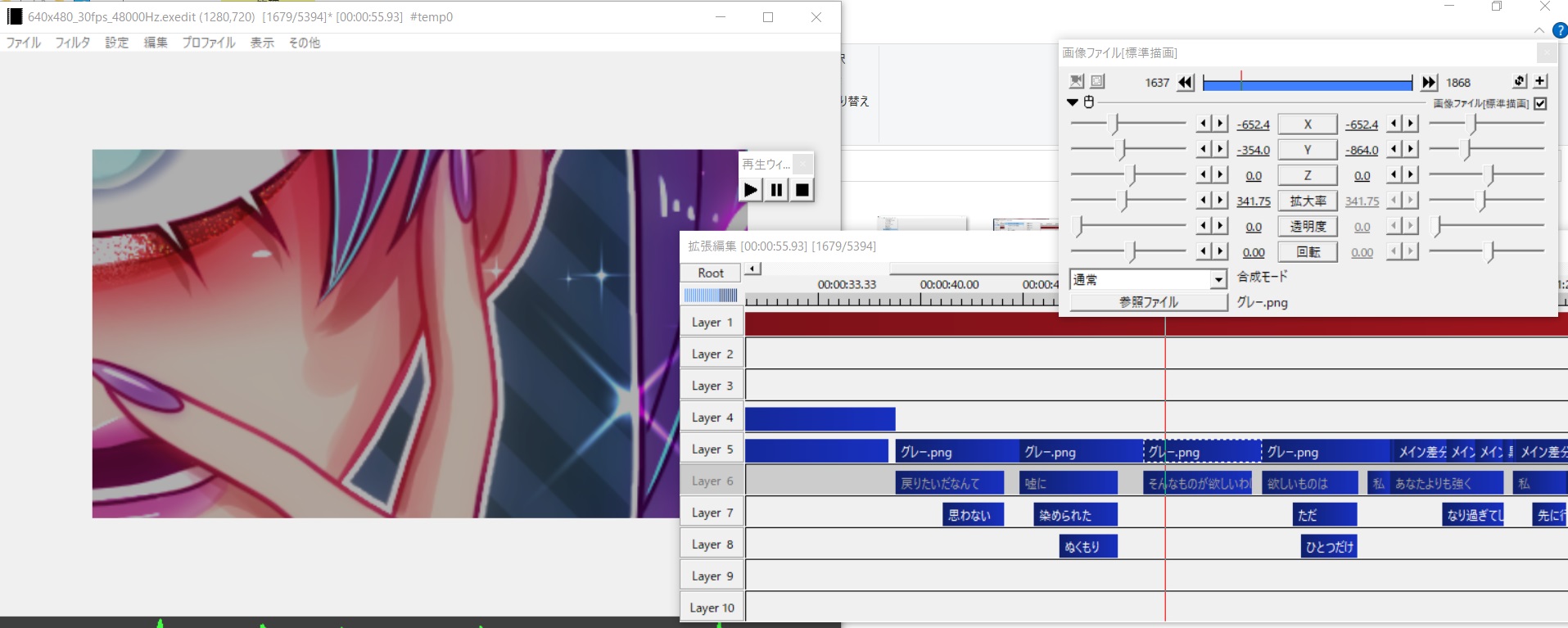
4つ目「欲しいものはただひとつだけ」
拡大縮小させる。
同様に始点を決め、右側のZまたは拡大率のパラメータをいじり終点を決める。
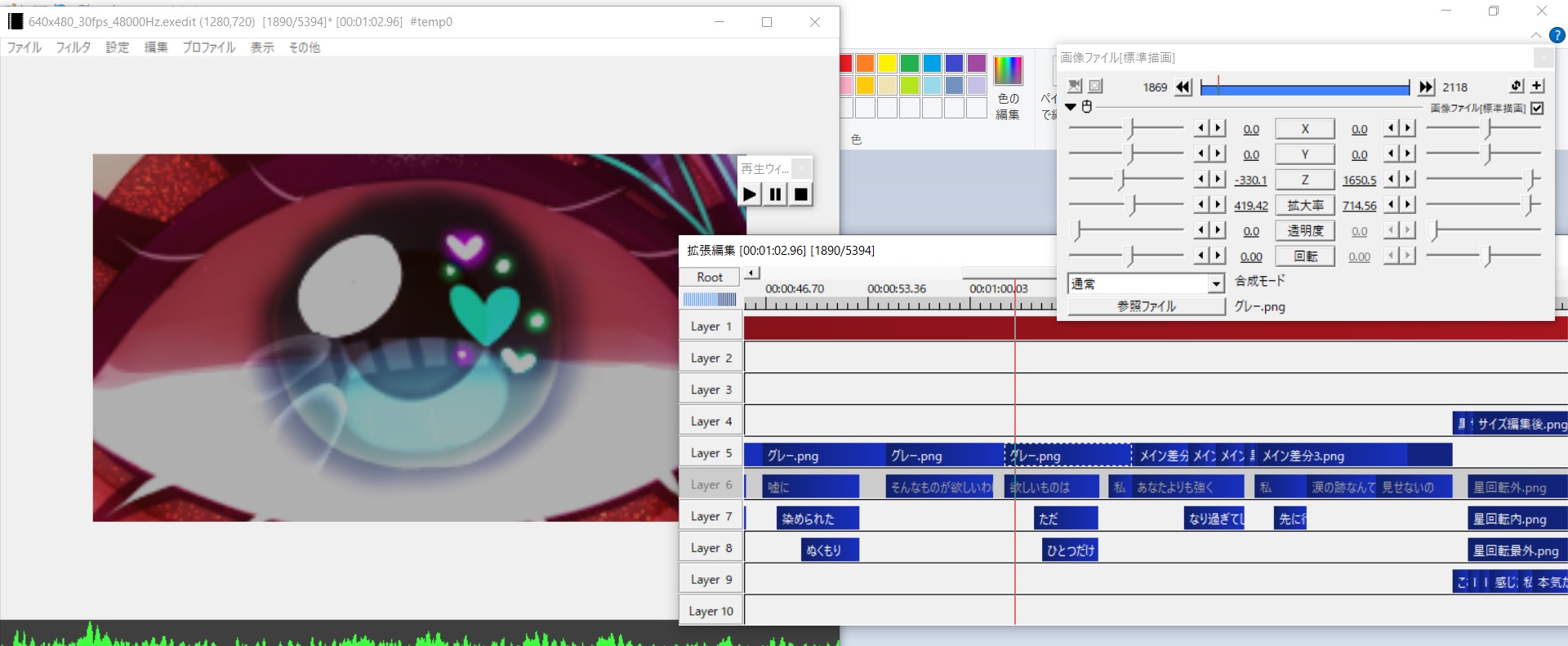
Bメロ
メインのイラストの色を変化させたものをサビに向かって細かく切り替える。
用意した7枚の中から適当に2枚選び、Bメロ前半に1枚、と後半にもう1枚配置する。
Aメロからシーンが大きな変化感じを演出するために、フレーズ頭にエフェクトを使用する。
画像ファイルのダイアログを開き、右上の「+」ボタンをクリック/振動を選択する。
画像ファイルのダイアログの下に振動のダイアログが追加されるため、周期などを設定する。
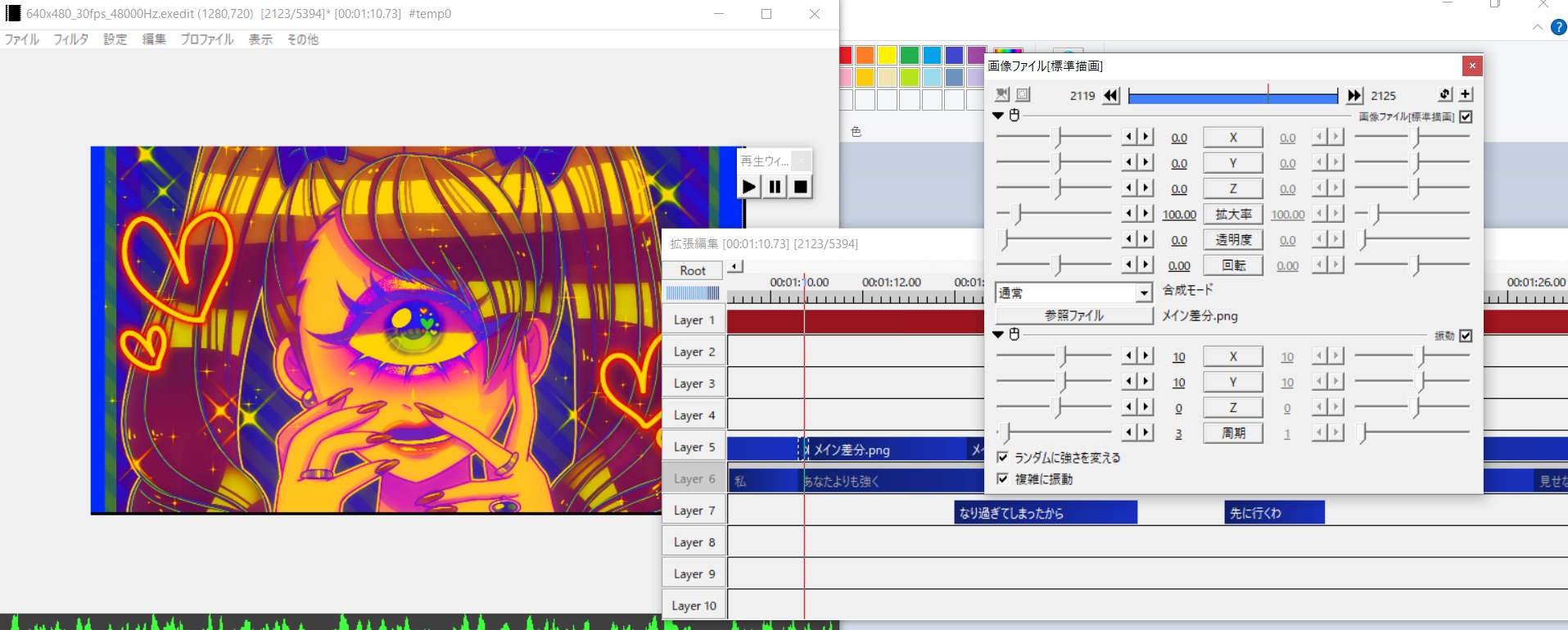
Bメロ後半の画像を切り替える際も、変化を演出するため同じくエフェクトを使用する。
さらに、「なりすぎてしまったから」からBメロ頭の間に、イントロで使用した黒背景を挟む。
Bメロ後半の「見えないの」からサビ頭に向かって7枚を細かい感覚で繰り返し並べる。
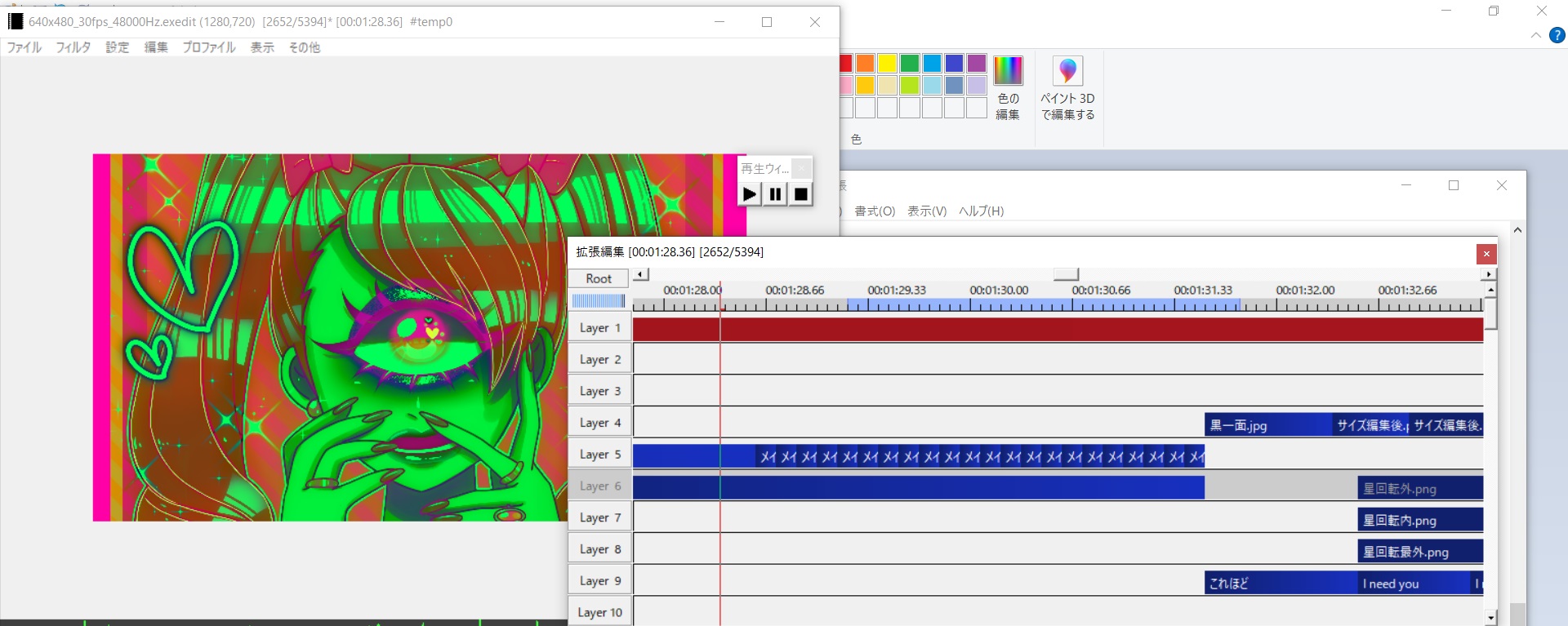
サビ
メインイラストの全体を見せる。星を円状に配置した素材を回転させる。
その前に、サビ頭の「これほど」の部分を黒背景にし、同様にシーンの変化を演出する。
「I need you」からはメインイラストを配置する。が、パッと全体が現れるだけでは味気ないため、エフェクトで放射ブラーを加え、メインイラストの目を拡大した部分から一気に全体が見えるよう引く。
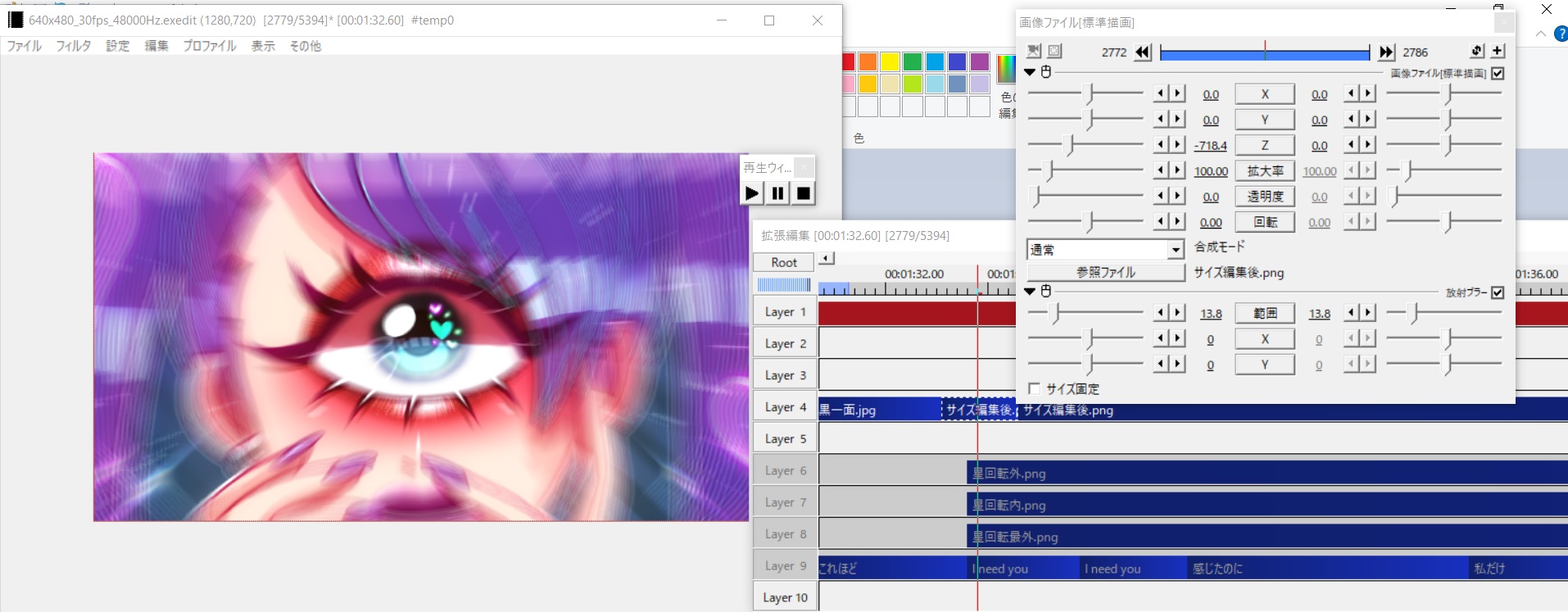
曲の一番盛り上がる部分なため、素材を増やして華やかにしていく。
星を円状に配置したもの3種類を同じタイミングに配置し、回転させる。
エフェクトの基本効果から回転を選ぶと回転のダイアログが追加される。
素材3つがそれぞれ逆に回転するよう設定する。
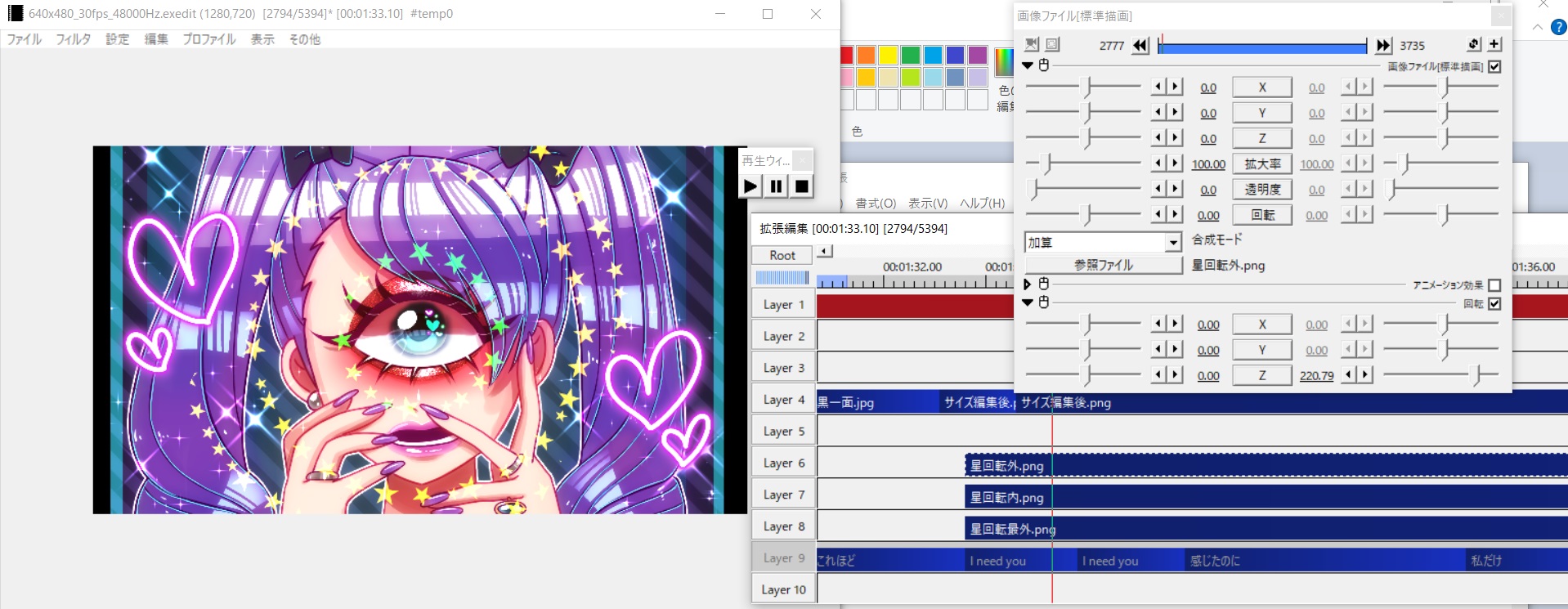
最後に、入力しておいたテキストを動かしていく。
例えばイントロで入力したテキストには、エフェクトからフェードを選択した。
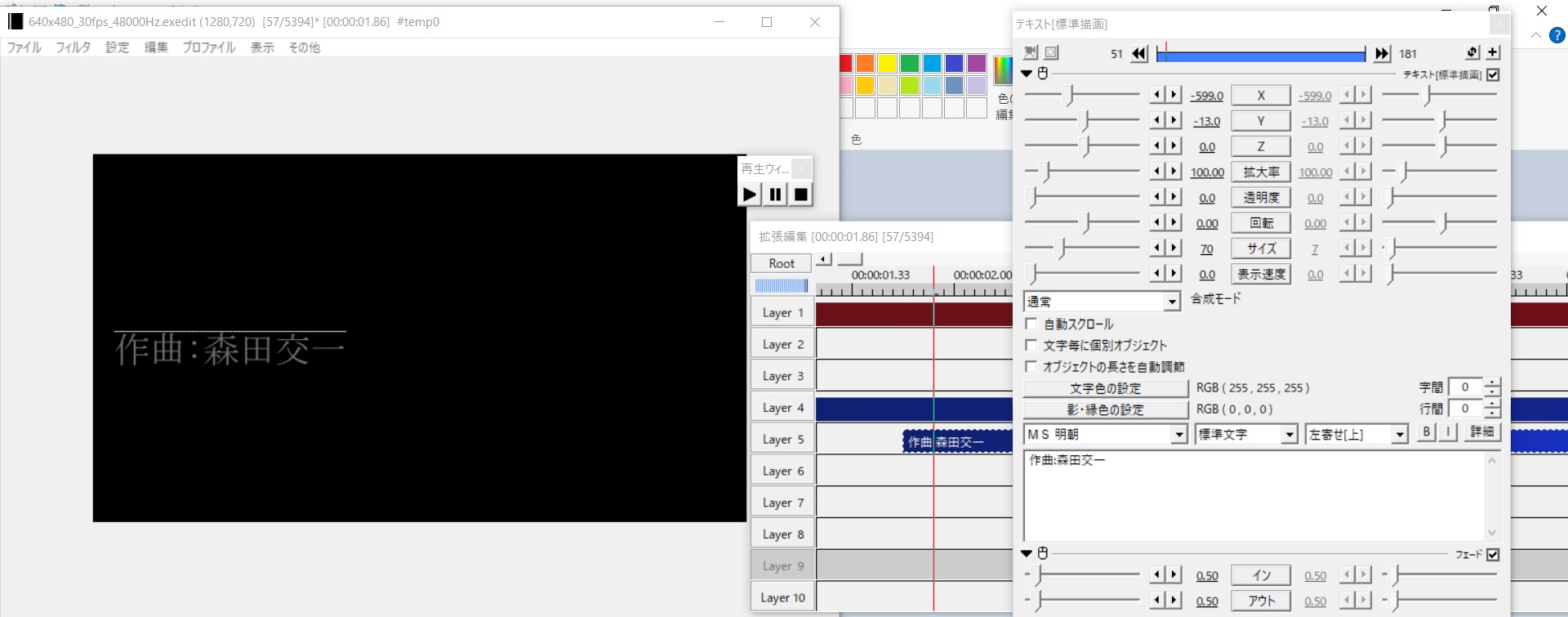
タイトルには振動と色ずれを組み合わせた。
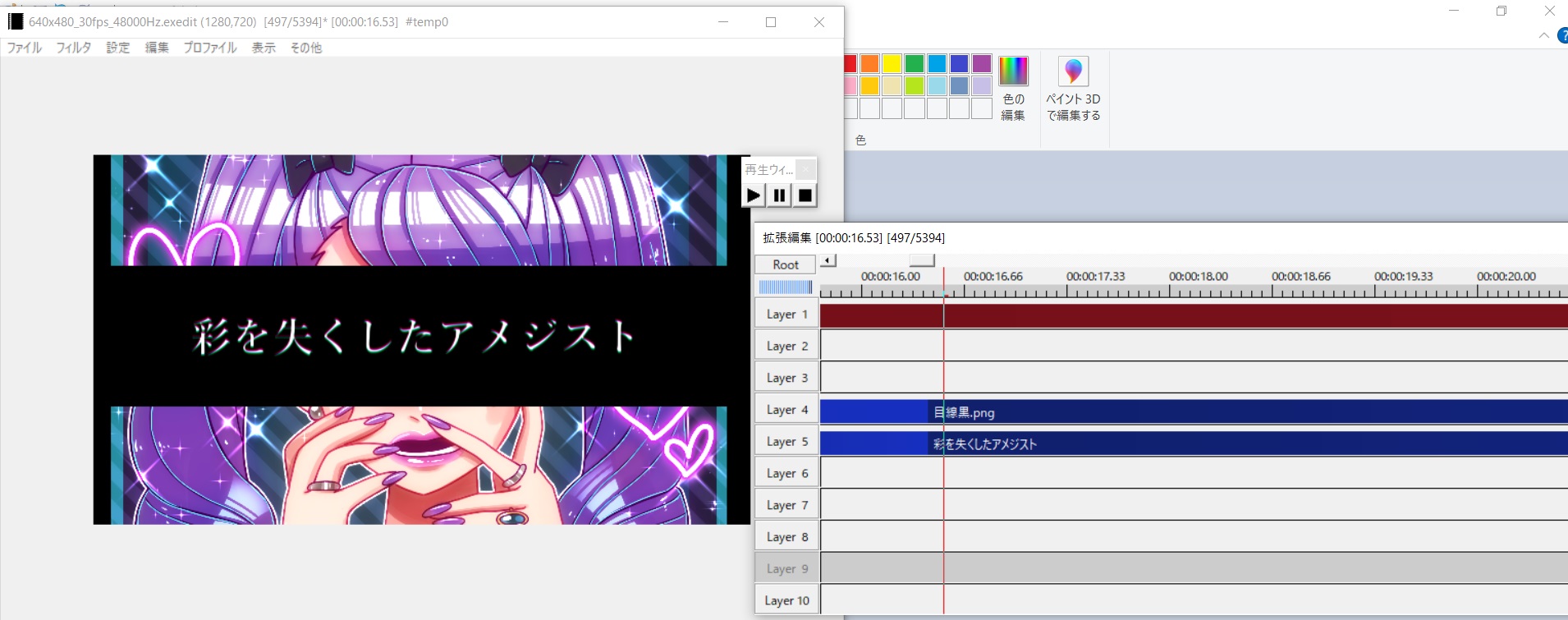
Aメロ以降ではアニメーション効果も使用してみた。
エフェクトからアニメーション効果を選択するとダイアログが表示され、左下で様々な効果を使用することができる。
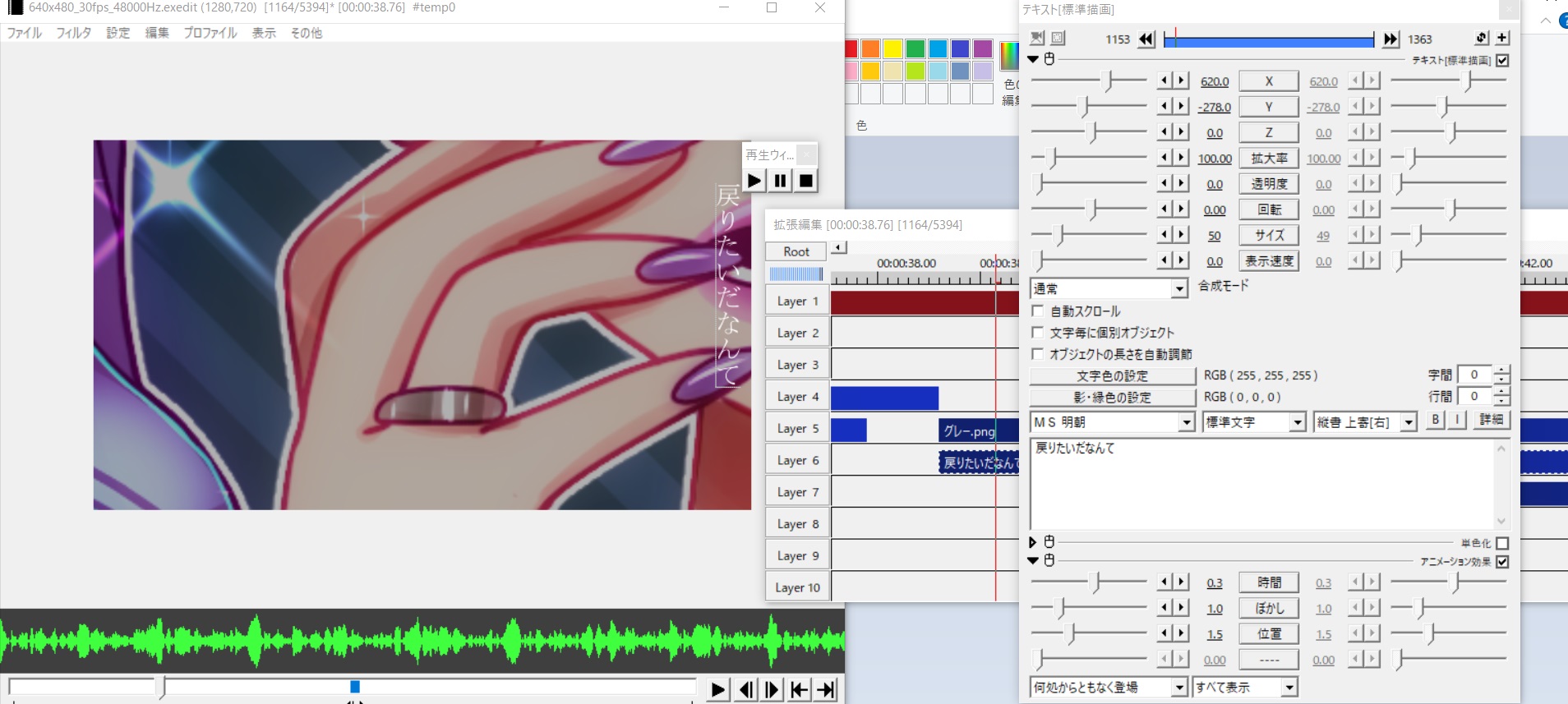
以降全てのテキストに様々なエフェクトを使用し、動画の完成となる。
完成動画
~まとめ~
このように、少ない素材でもそれなりに見れるMVを完成させることができる。
今後ミラトビを迎える後輩たちの役に立つことを願っている。